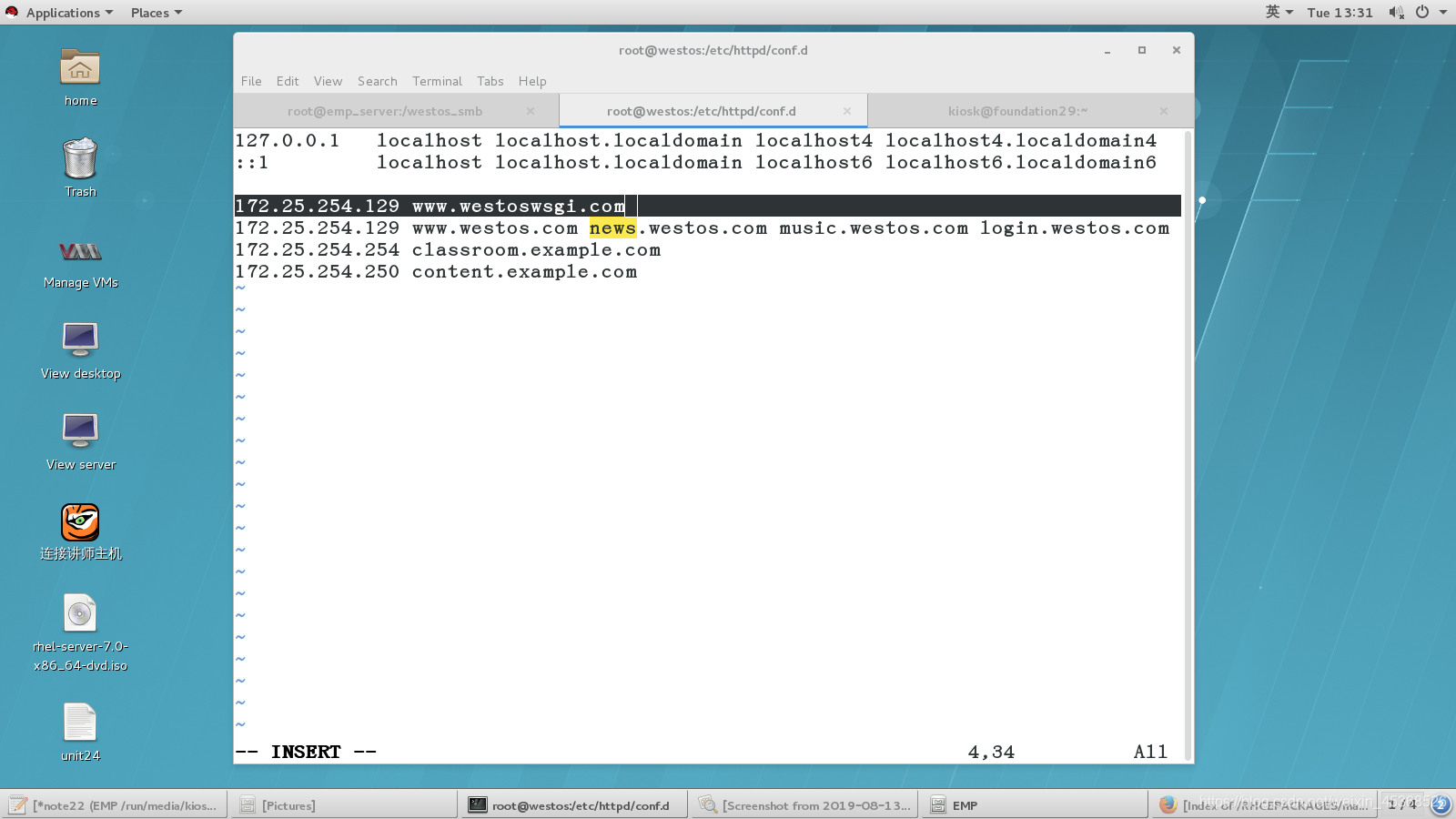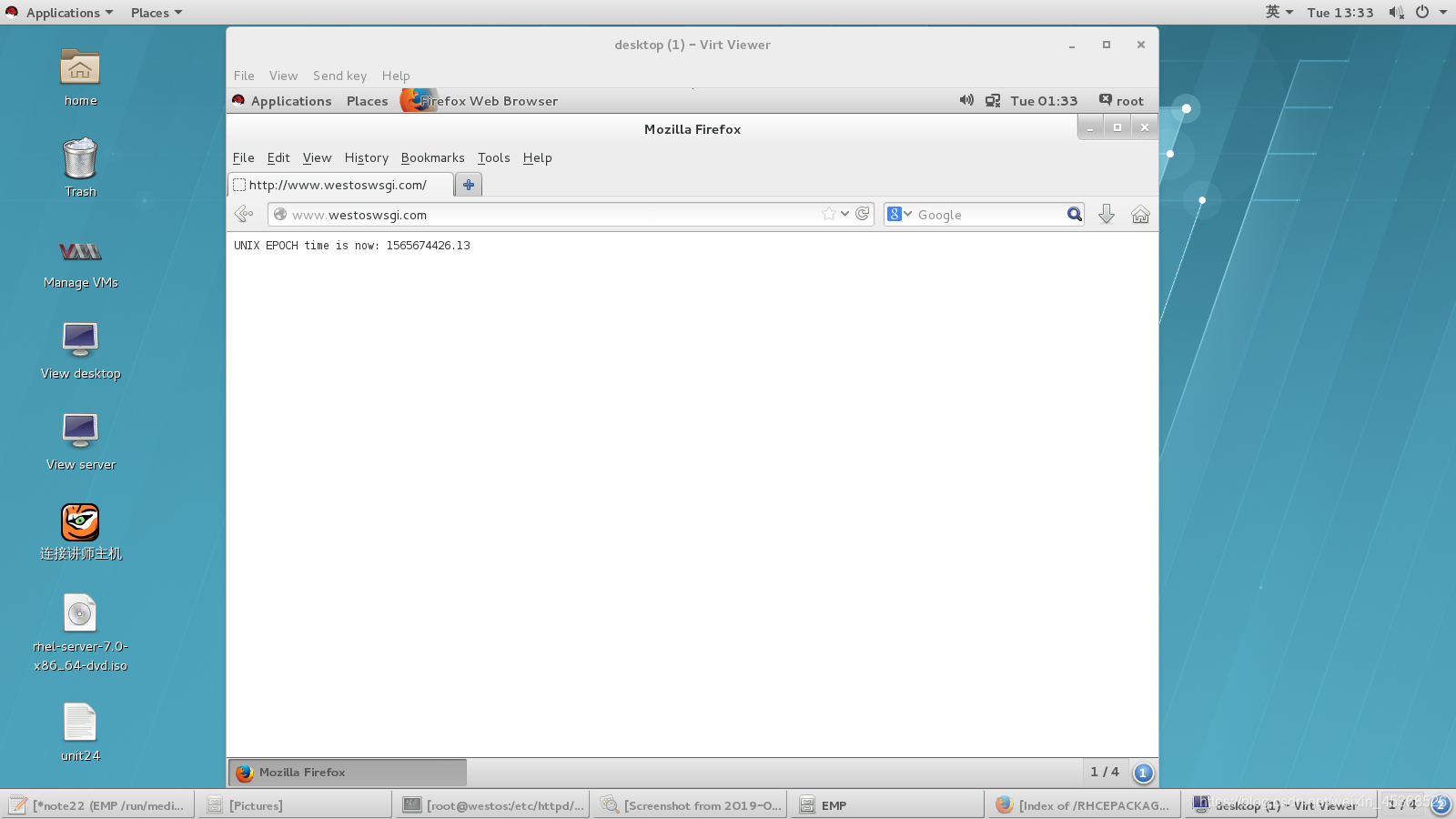apache支持的语言
apache支持的语言
- php 超文本预处理器
vim /var/www/html/index.php 编辑php默认发布文件
<?php phpinfo(); ?>
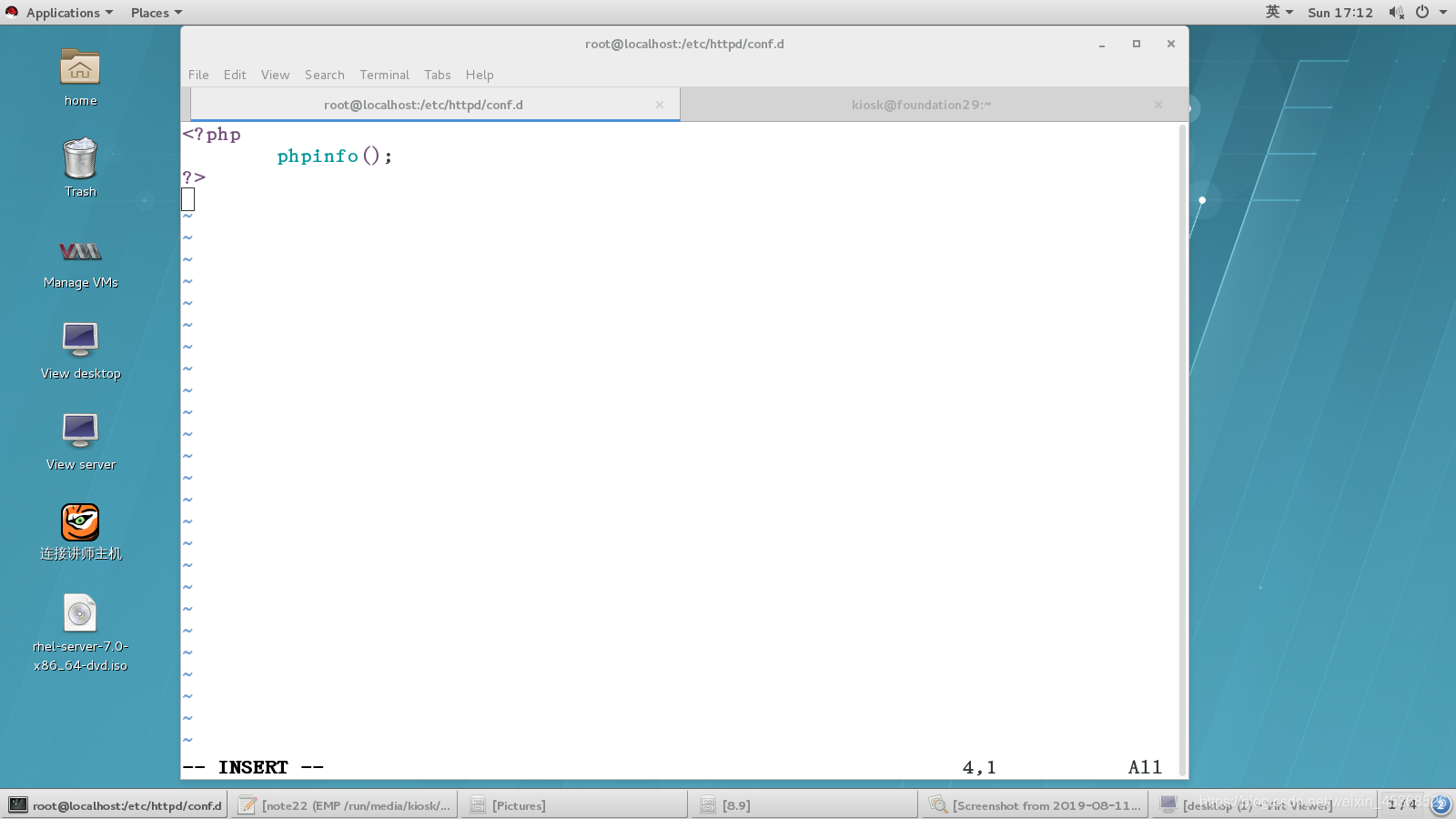
yum install -y php
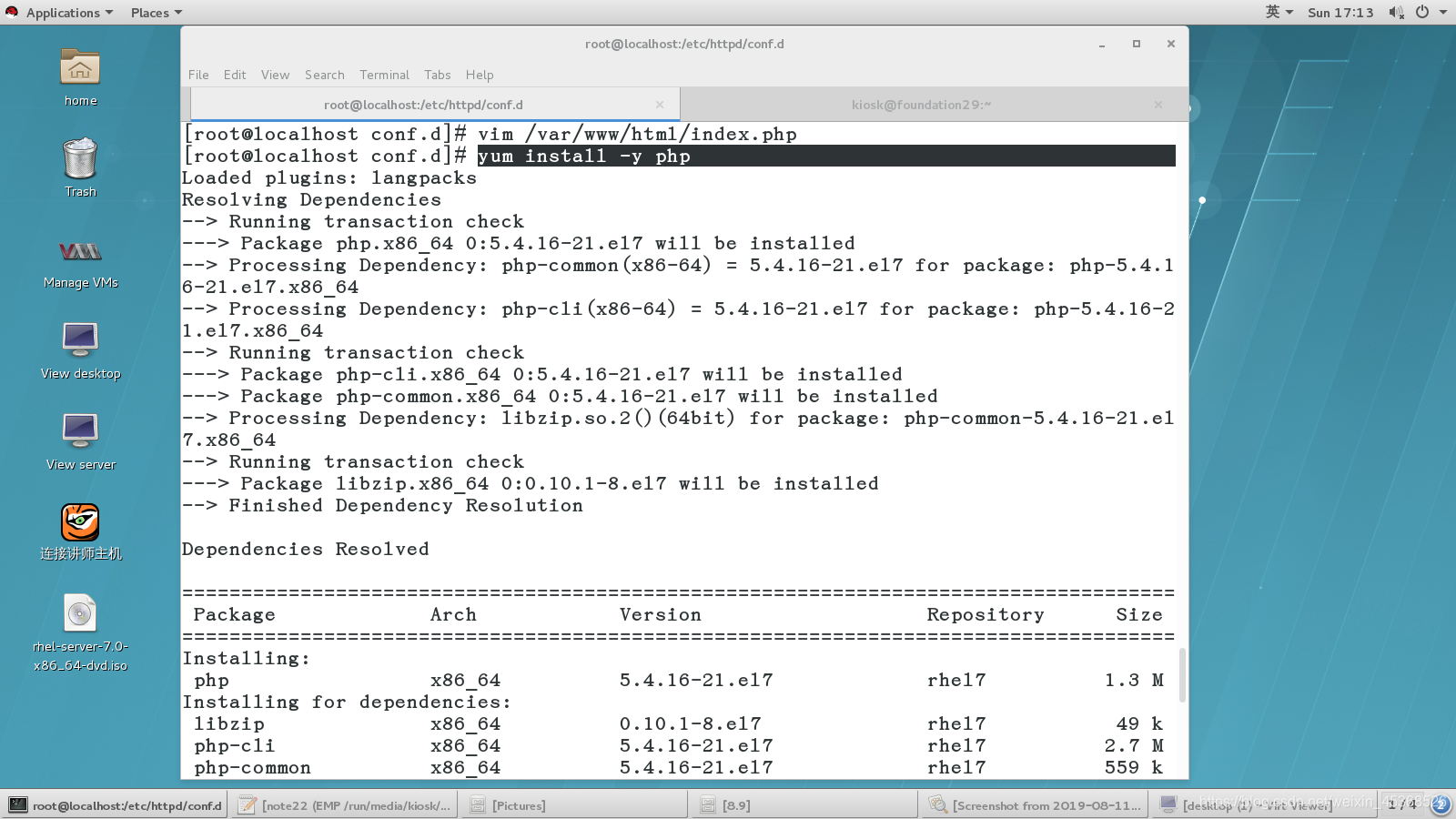
浏览器:ip/index.php 可以看到php表格

- cgi 通用网关接口
mkdir /var/www/html/cgi 建立cgi默认目录
cd /var/www/html/cgi
vim index.cgi 编辑cgi默认发布文件(可在浏览器http的manual手册里查看cgi配置文件编辑内容)
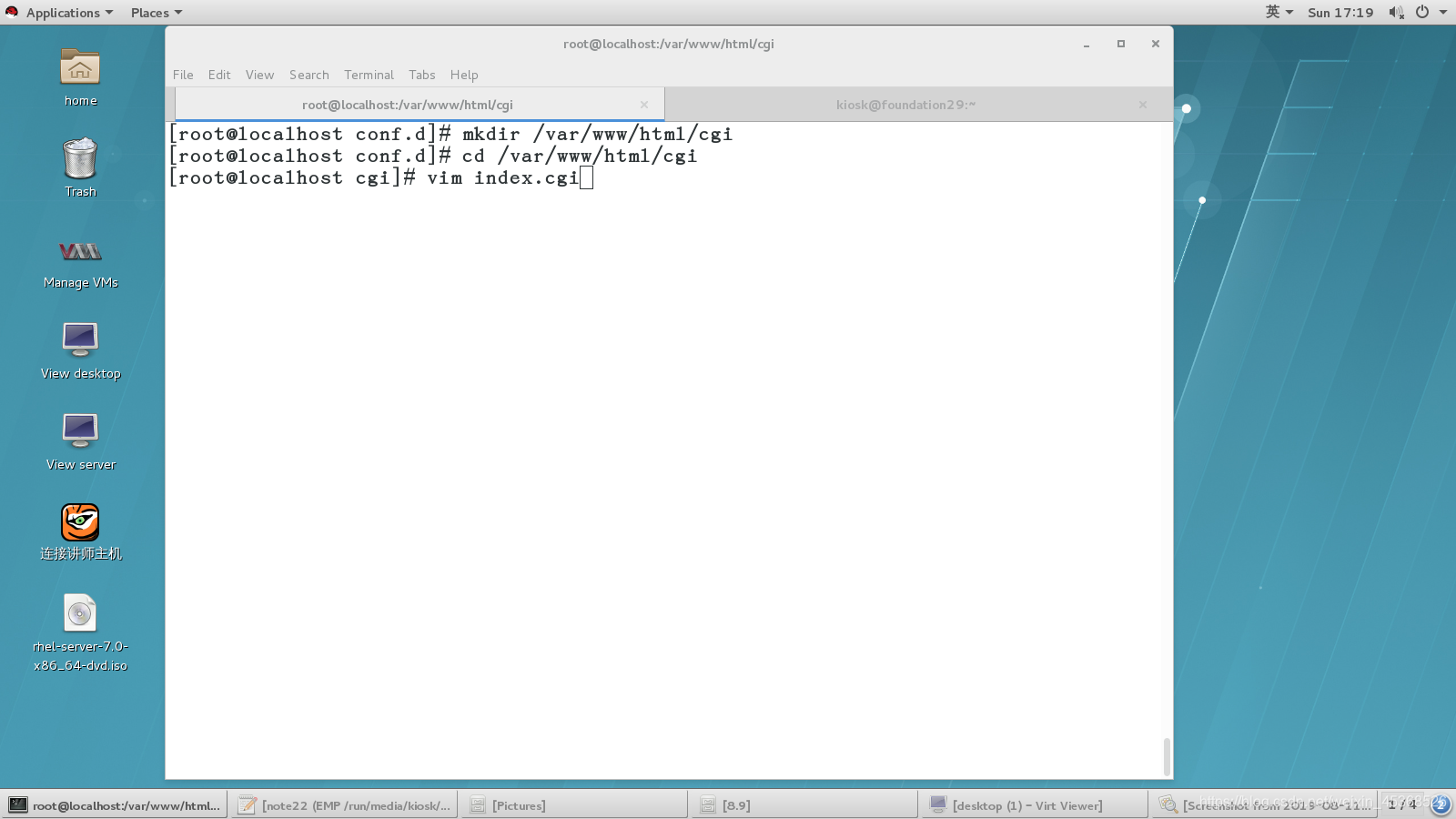
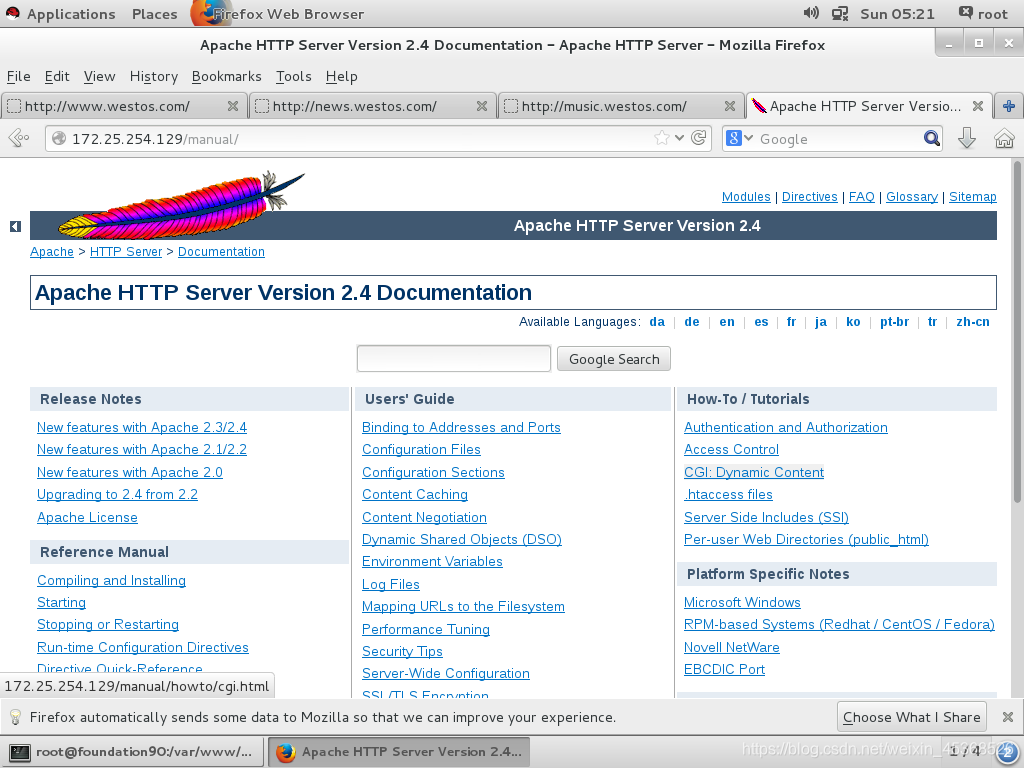
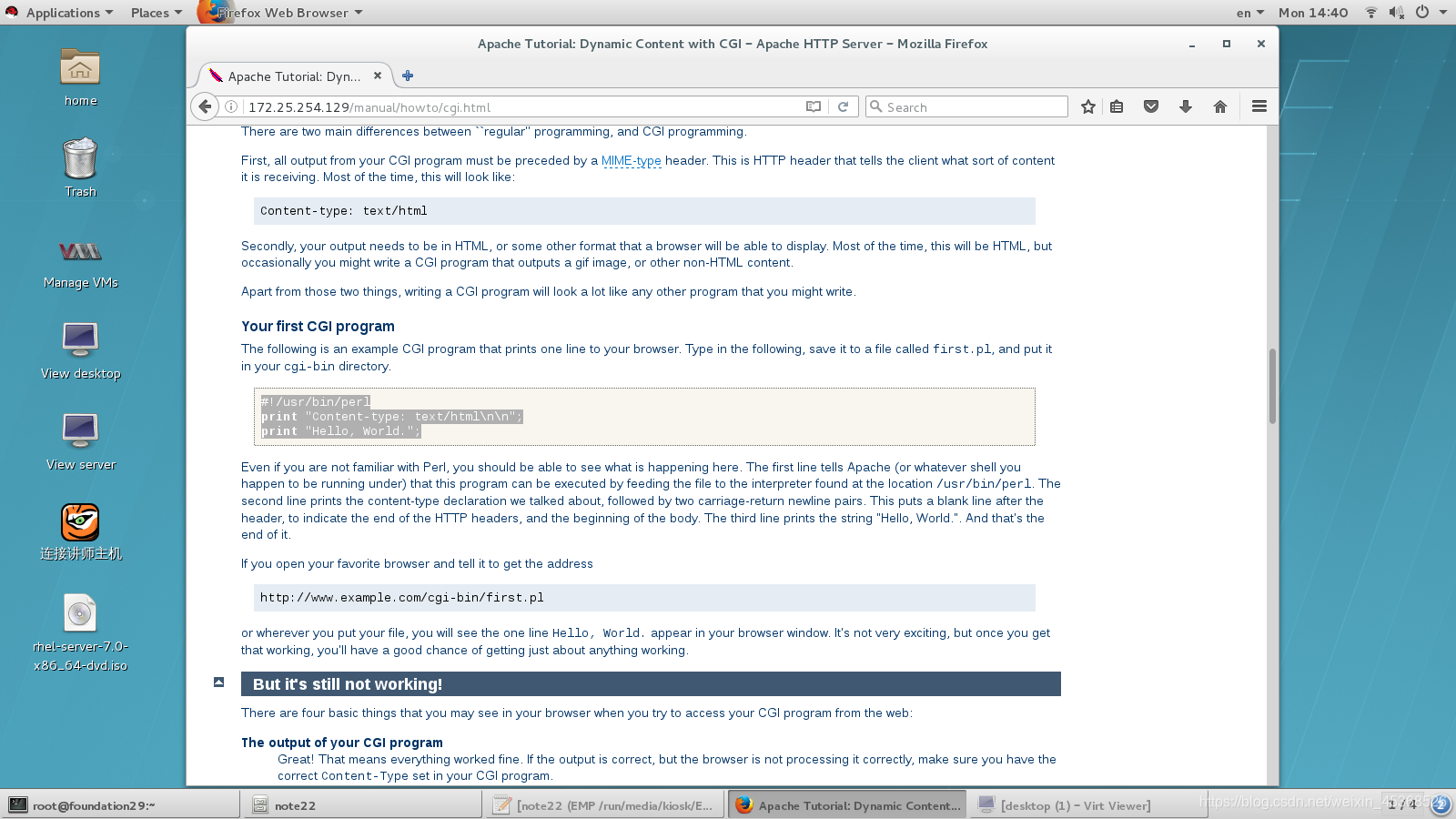
#! /usr/bin/perl print "Content-type: text/html\n\n"; print `date`;
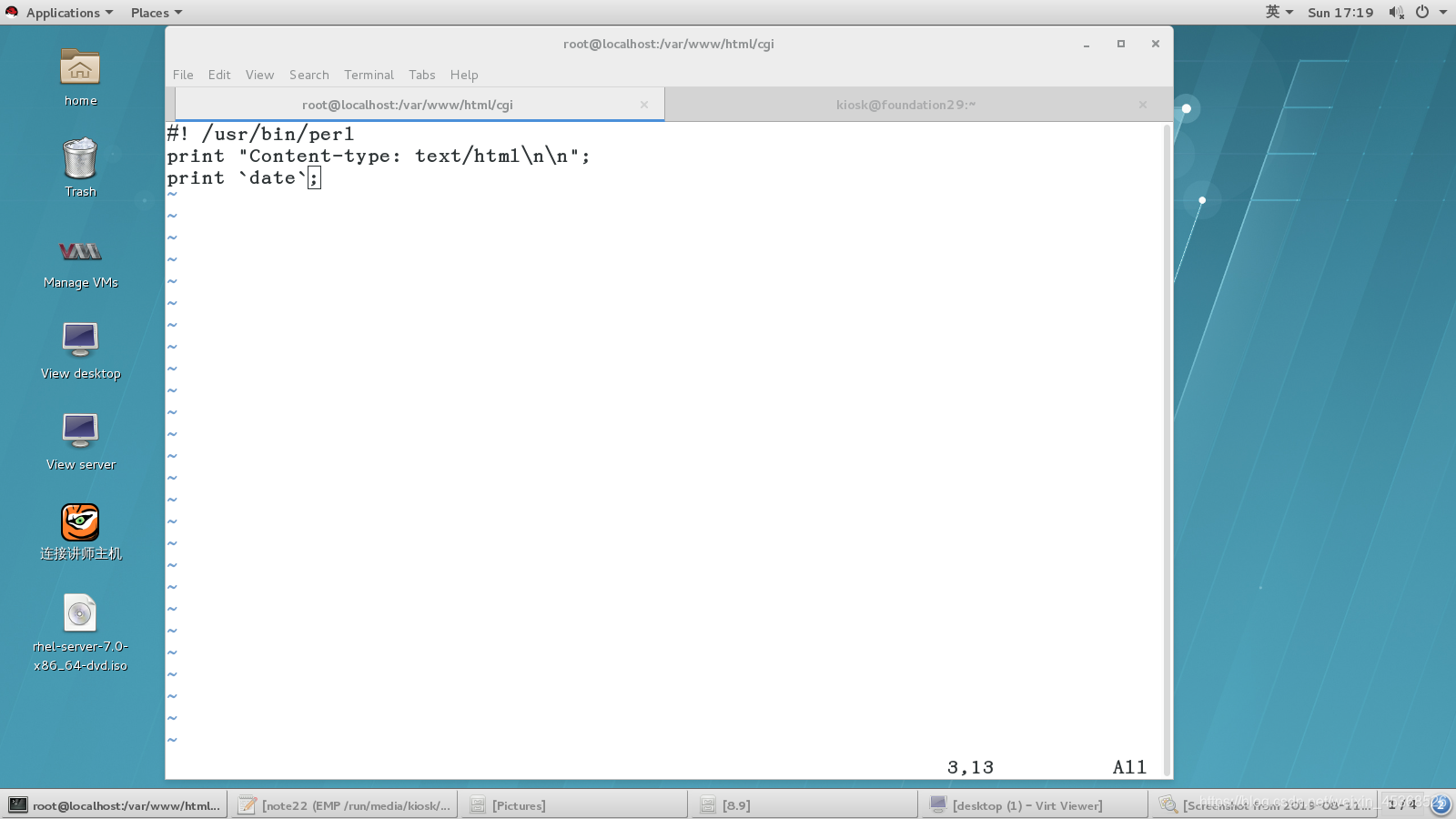
chmod 775 index.cgi
./index.cgi 执行发布文件
systemctl restart httpd
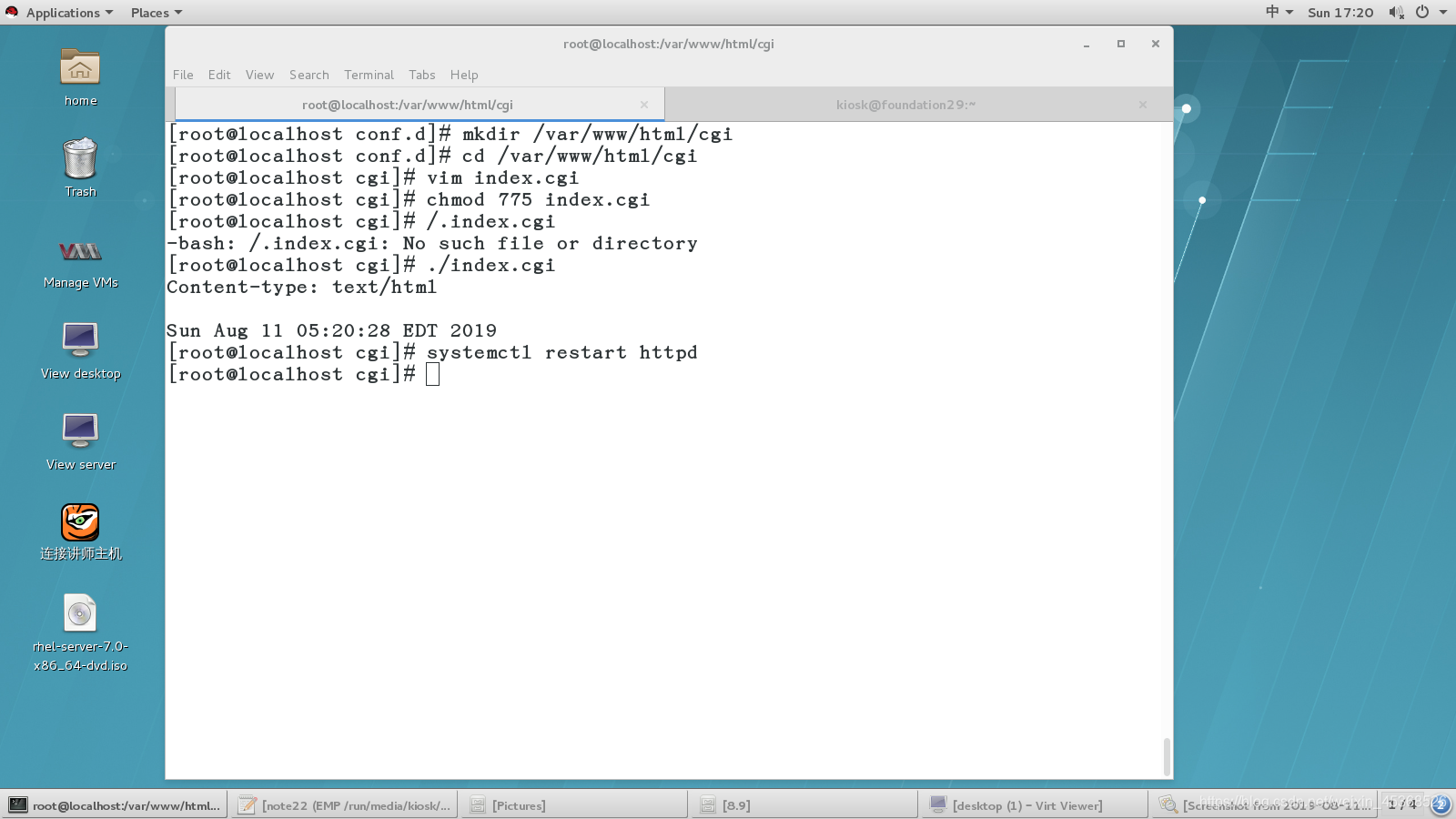
浏览器:ip/cgi/index.cgi 此时浏览器查看到的内容为静态文本格式
vim /etc/httpd/conf.d/default.conf 编辑虚拟主机的主配置文件(可在手册查看)
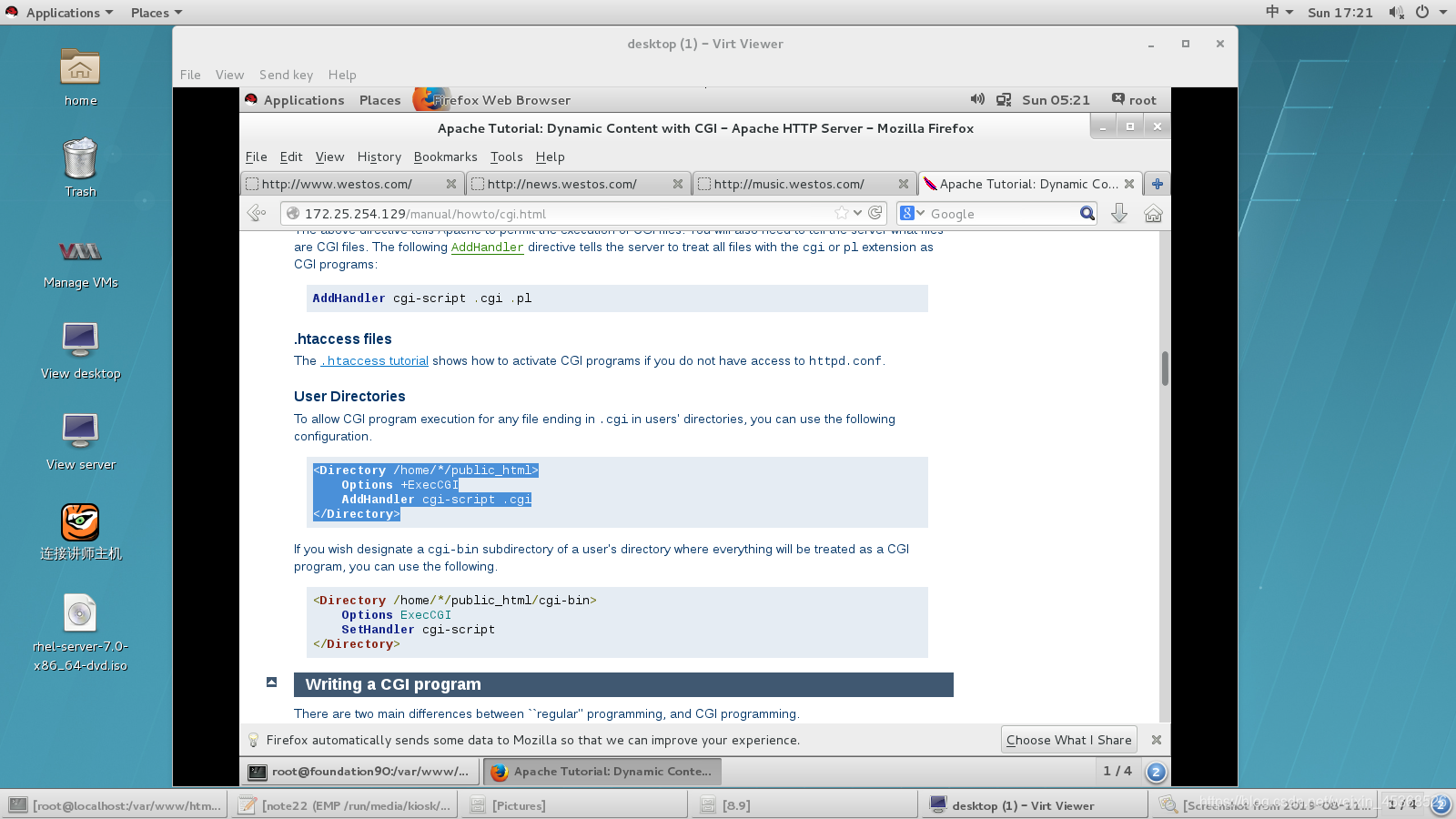
<Directory “/var/www/html/cgi”>
Options +ExecCGI
AddHandler cgi-script .cgi
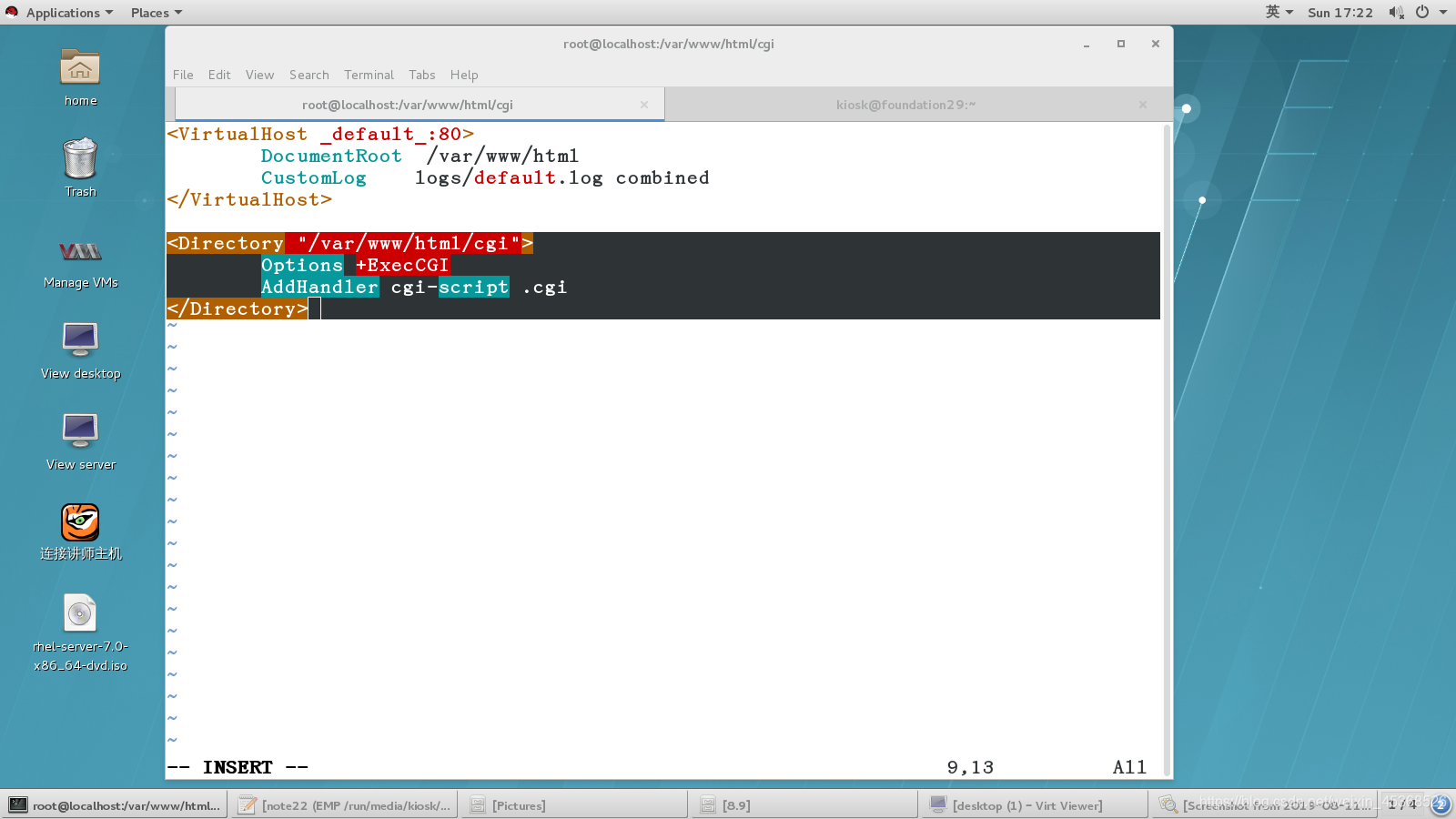
浏览器:ip/cgi/index.cgi 此时可查看动态内容
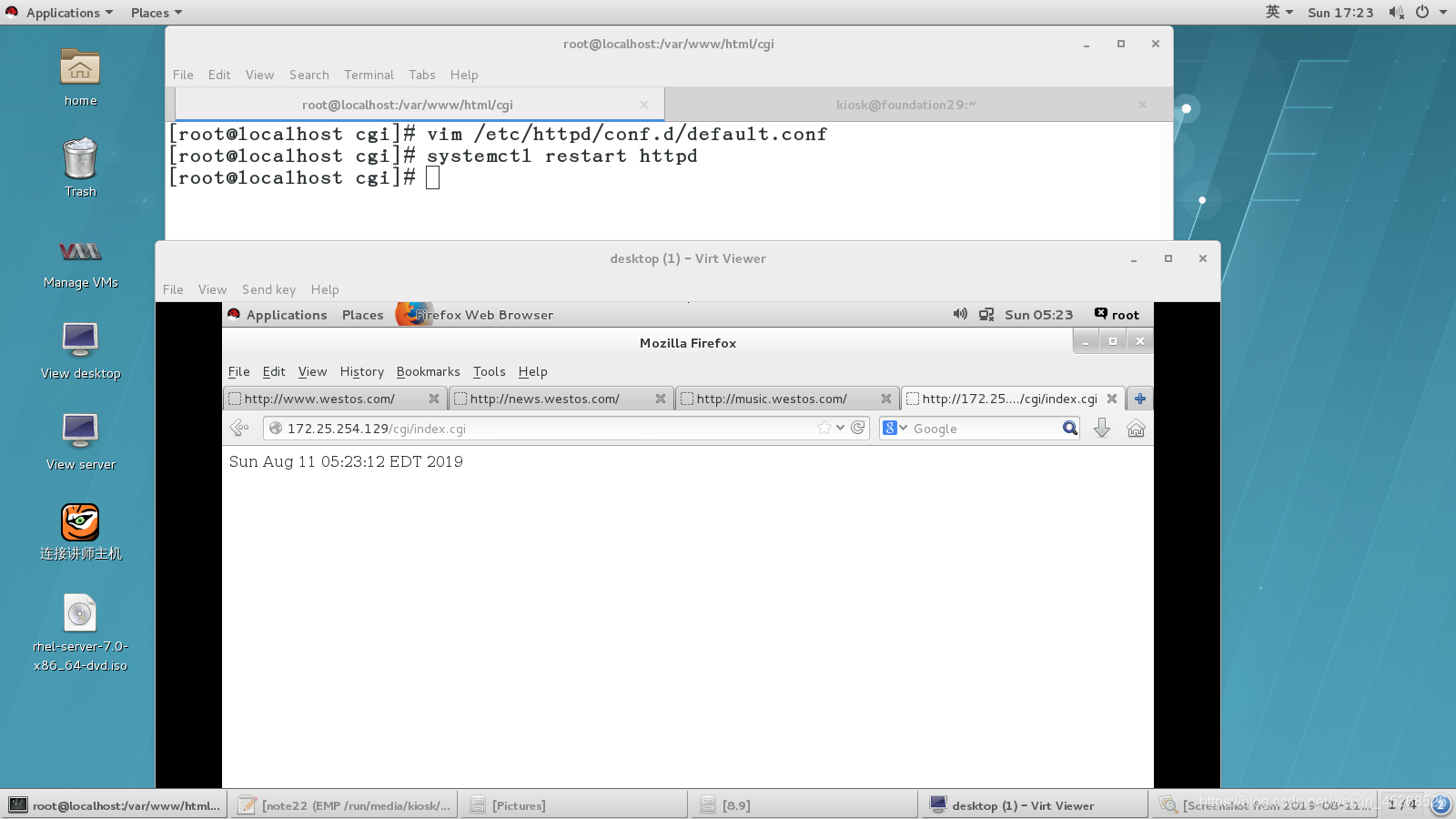
- wsgi PythonWeb服务器网关端口
mkdir /var/www/wsgi
wget http://172.25.254.250/RHCEPACKAGES/materials/script.wsgi 下载Python脚本
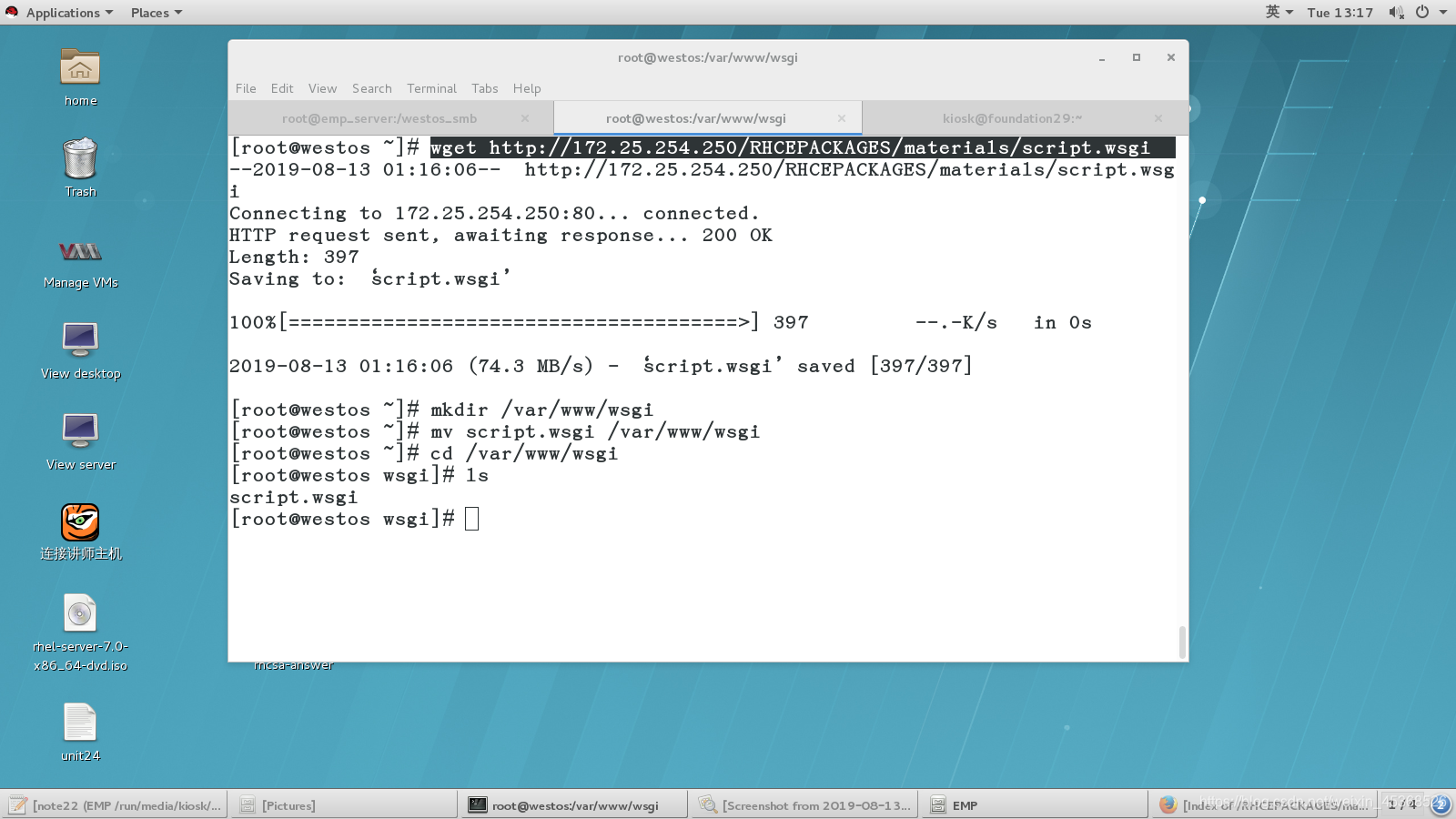
cd /etc/httpd/conf.d
vim wsgi.conf.d
<VirtualHost *:80> 端口 ServerName www.westoswsgi.com 域名 WSGIScriptAlias / /var/www/wsgi/script.wsgi 执行脚本 </VirtualHost>
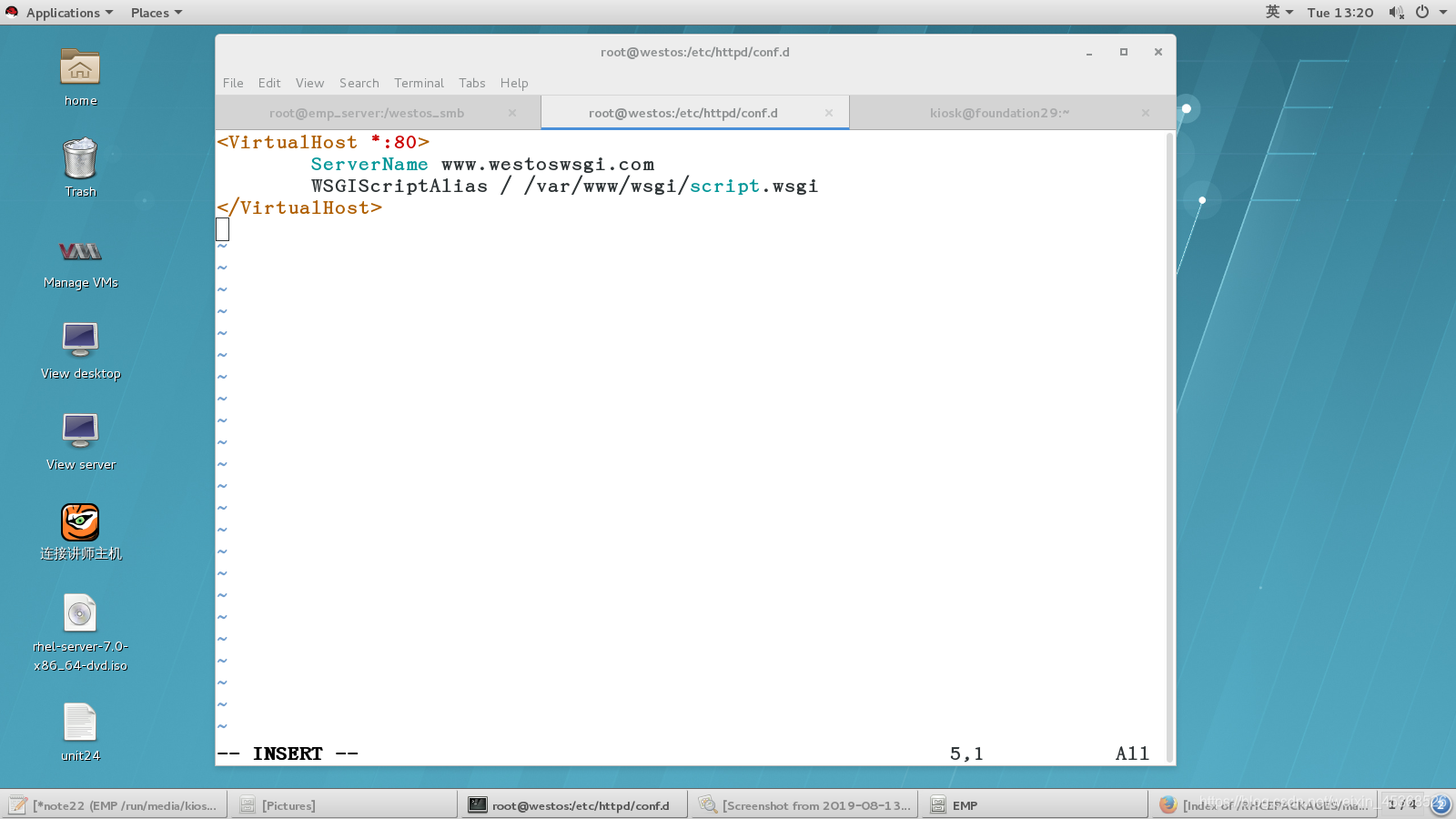
yum install mod_wsgi -y
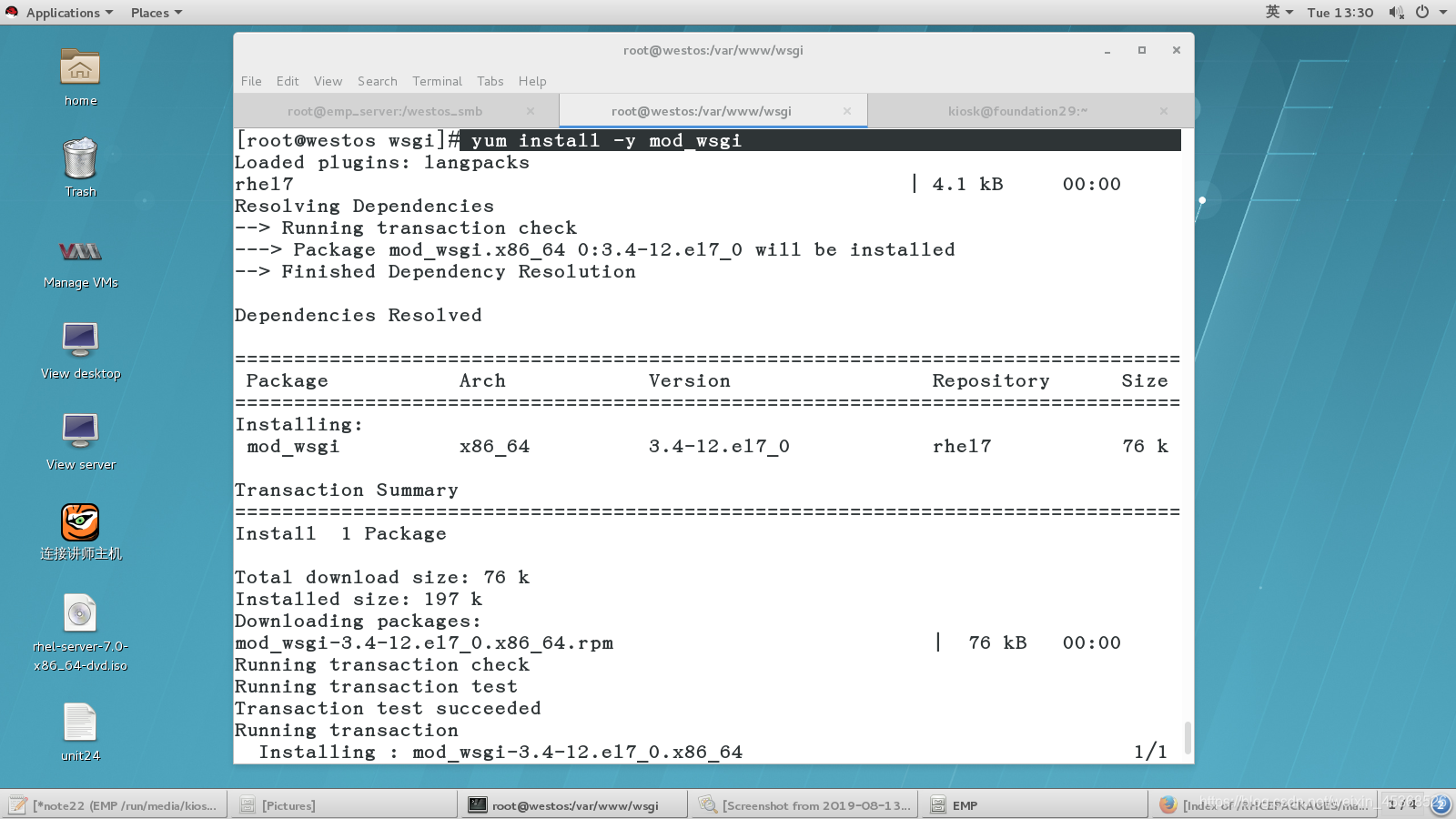
vim /etc/hosts
172.25.254.129 www.westoswsgi.com 域名解析
- https 安全超文本传输协议,在http协议上增加ssl加密传送信息
apache的ssl (ssl安全套接字层,需要到ca申请证书,端口443)
yum install -y mod_ssl
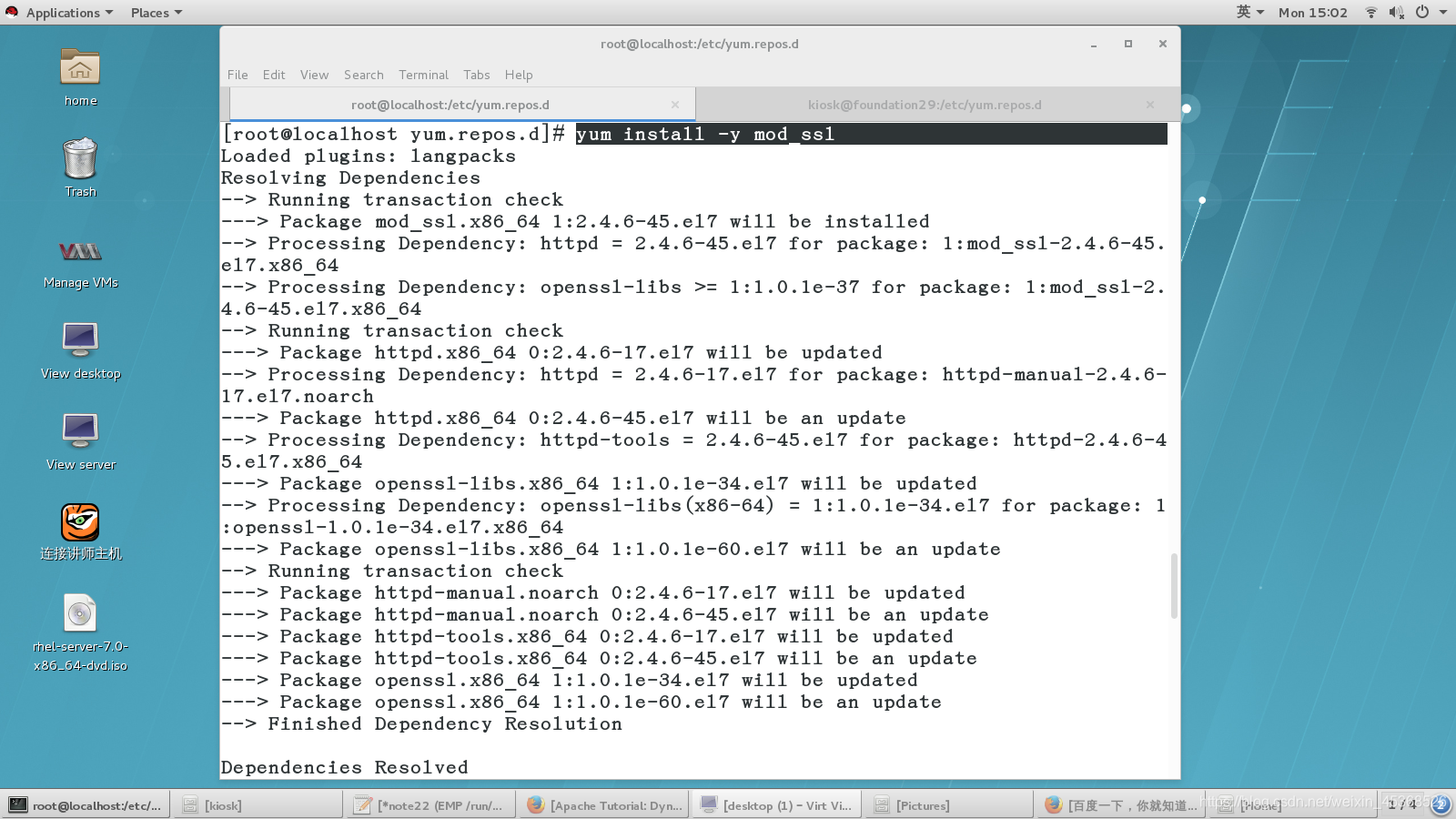
systemctl restart httpd
在/etc/httpd/conf.d 可以看到产生ssl.conf文件

让防火墙通过https协议

浏览器:https:https://172.25.254.254.129 此时的加密未得到任何认证
Advanced -->Add Exception -->Get Certificate 可以看到无机构证书信息
–>Confirm Secunity Exception 看到默认发布文件内容
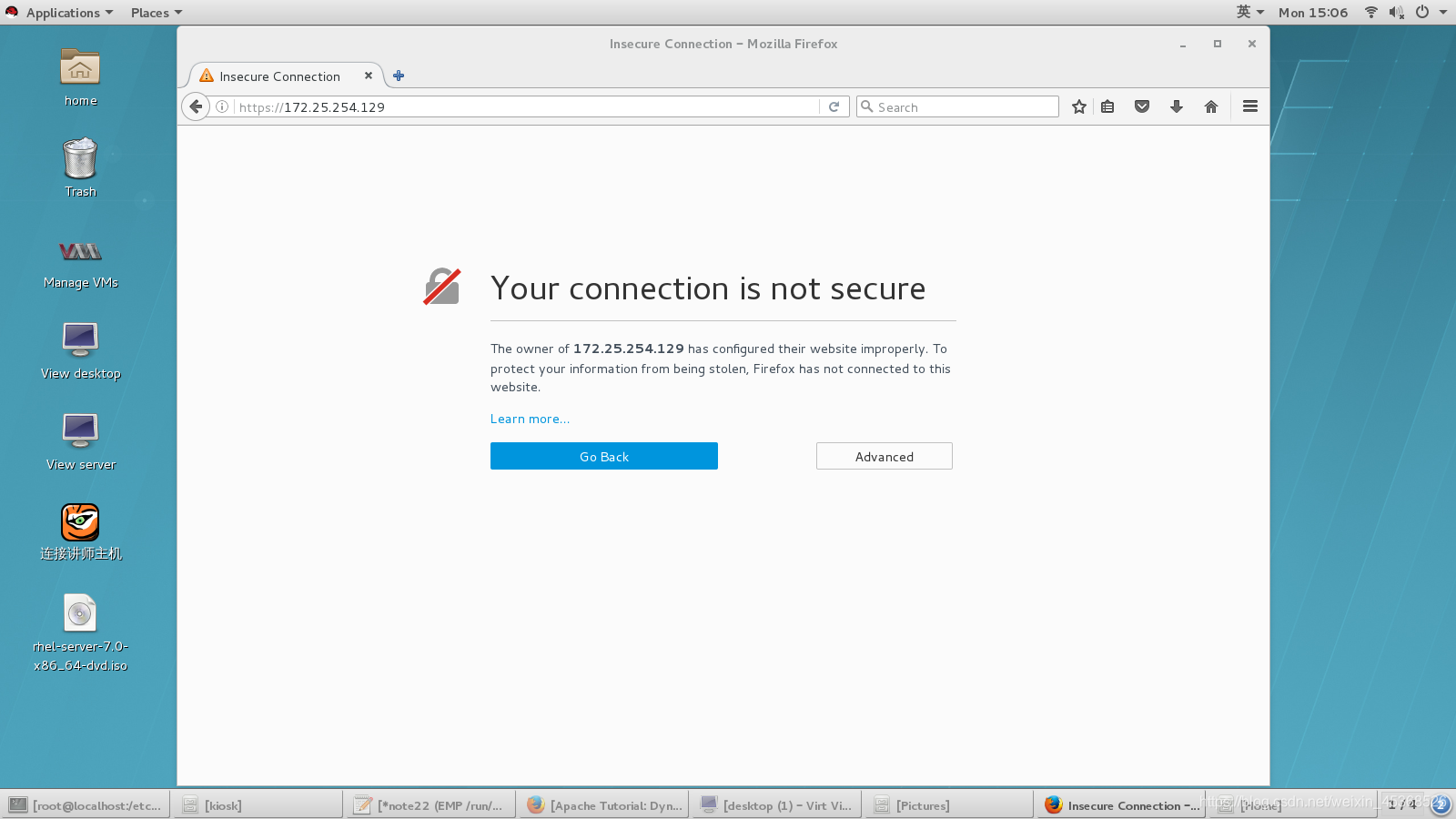
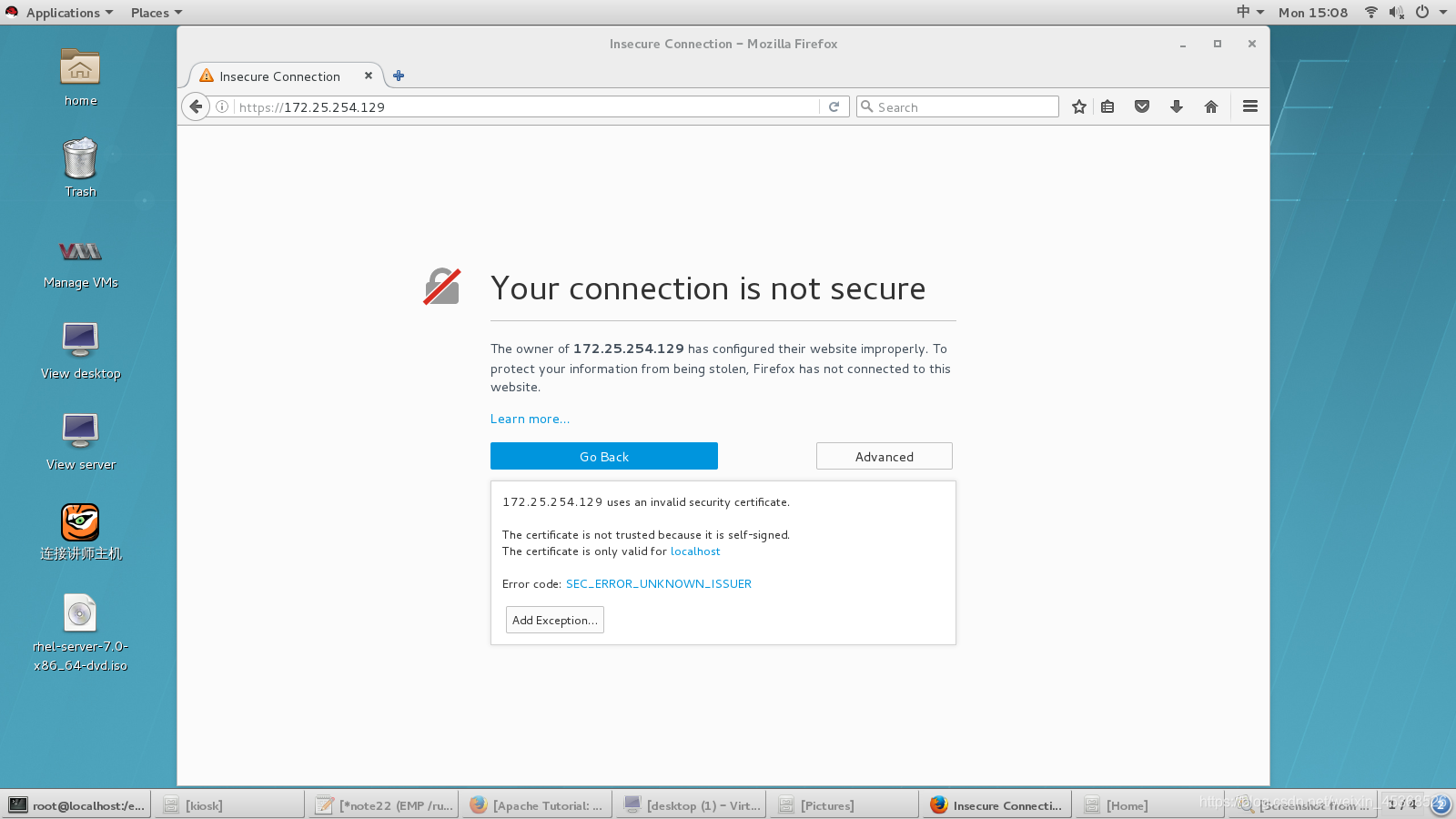
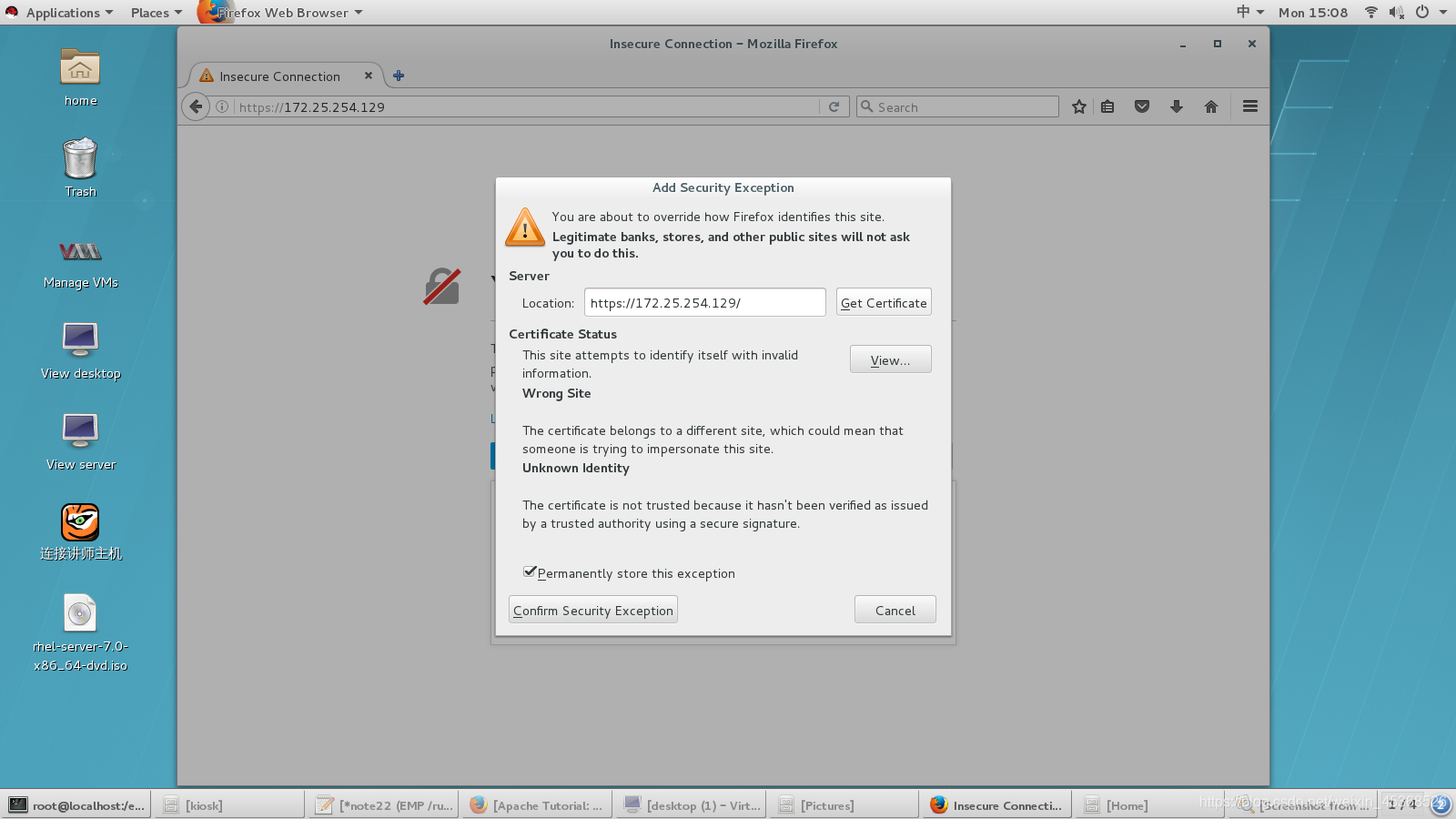
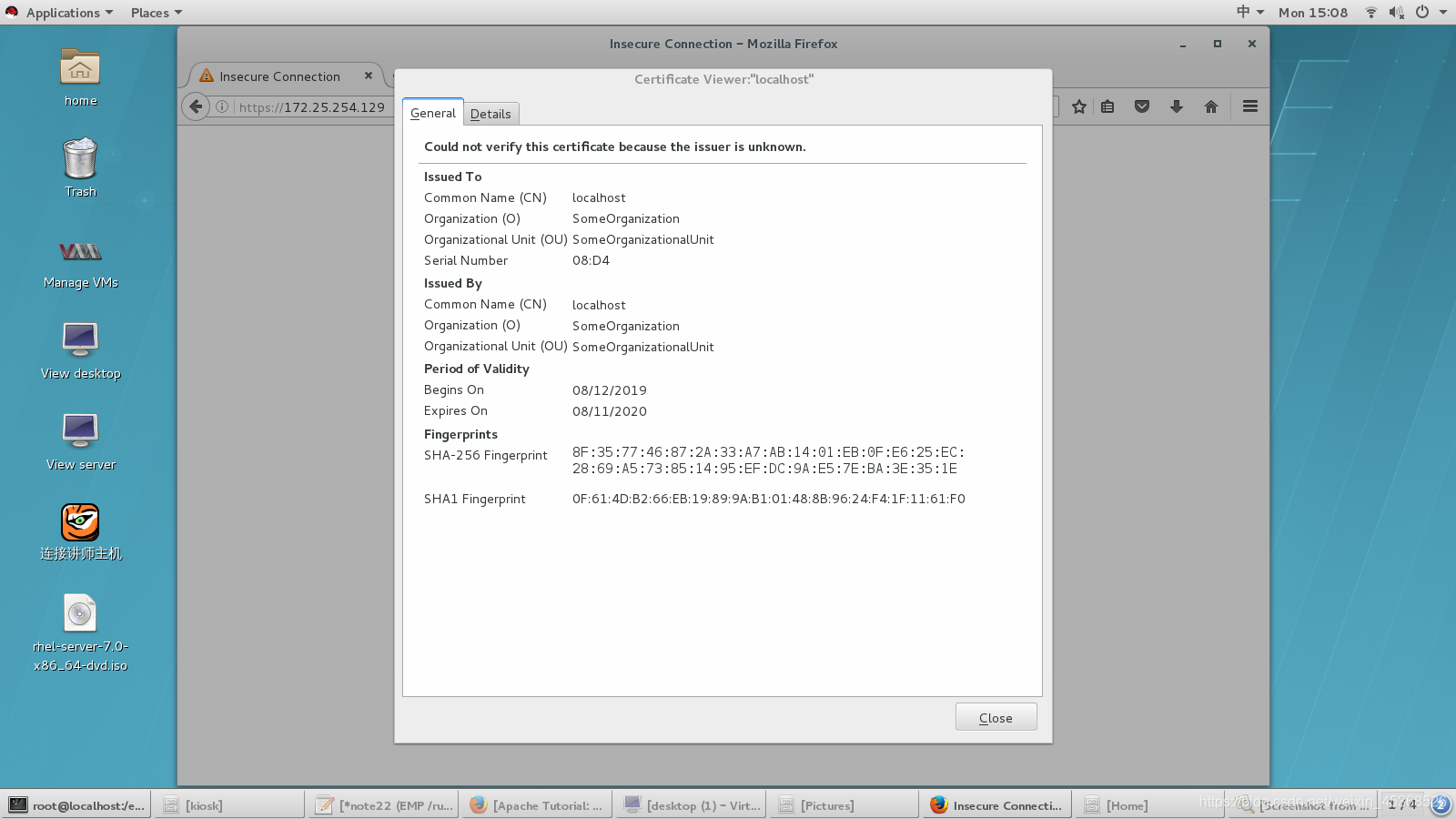
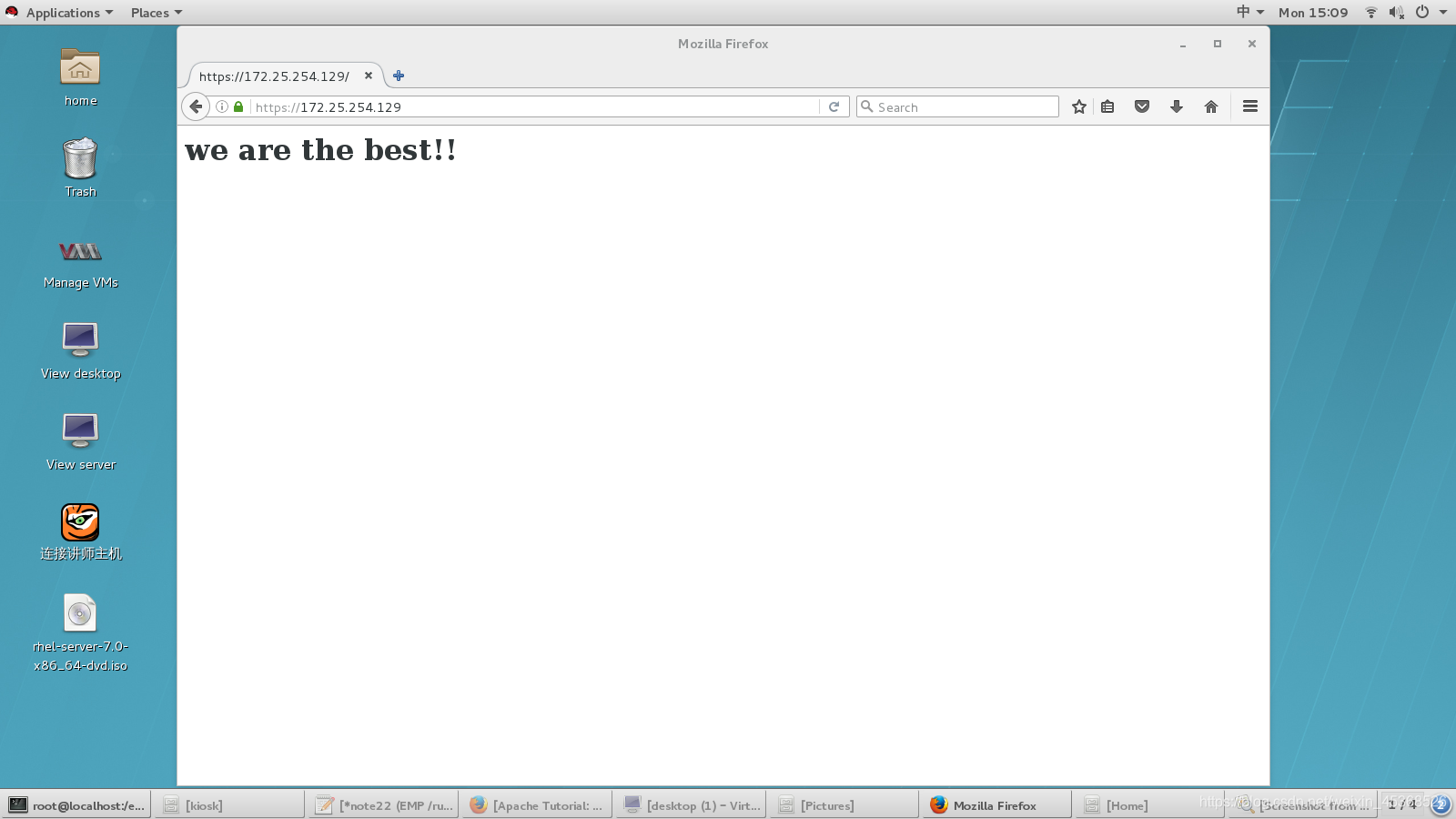
- 自签名证书
yum install -y crypto-utils
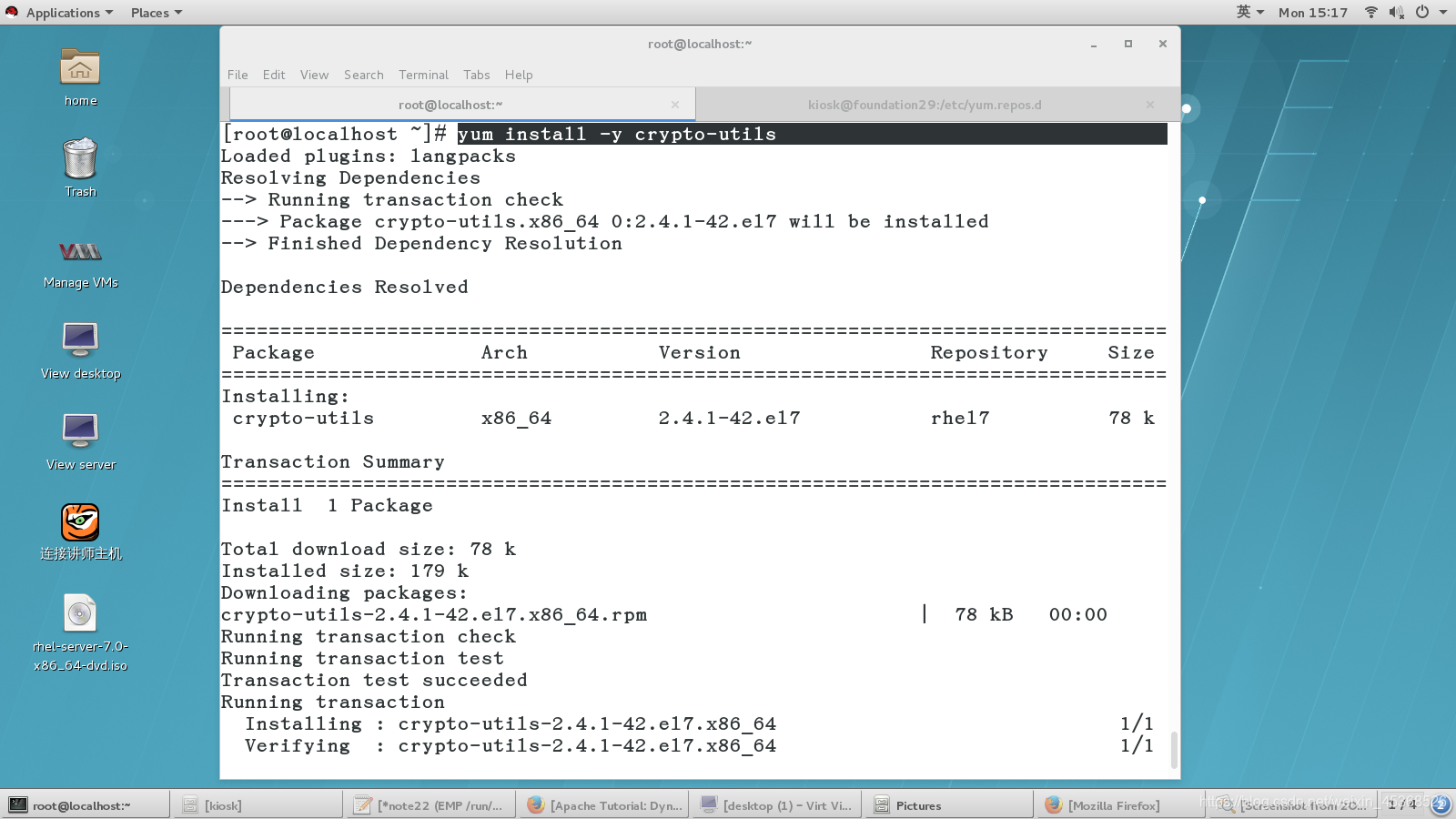
genkey www.westos.com 对域名主机生成证书和密钥 进入图形安装
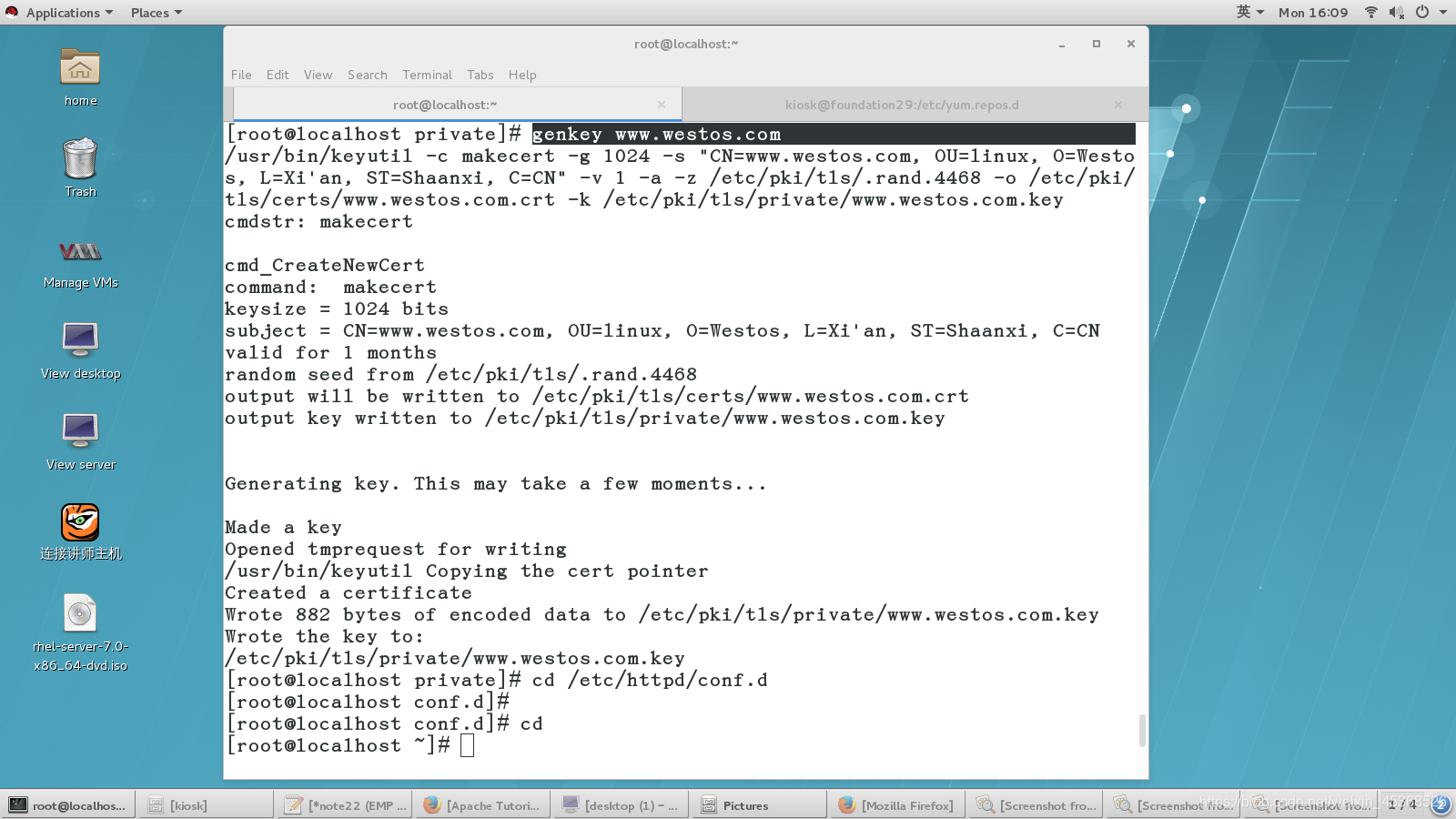
进入加密页面
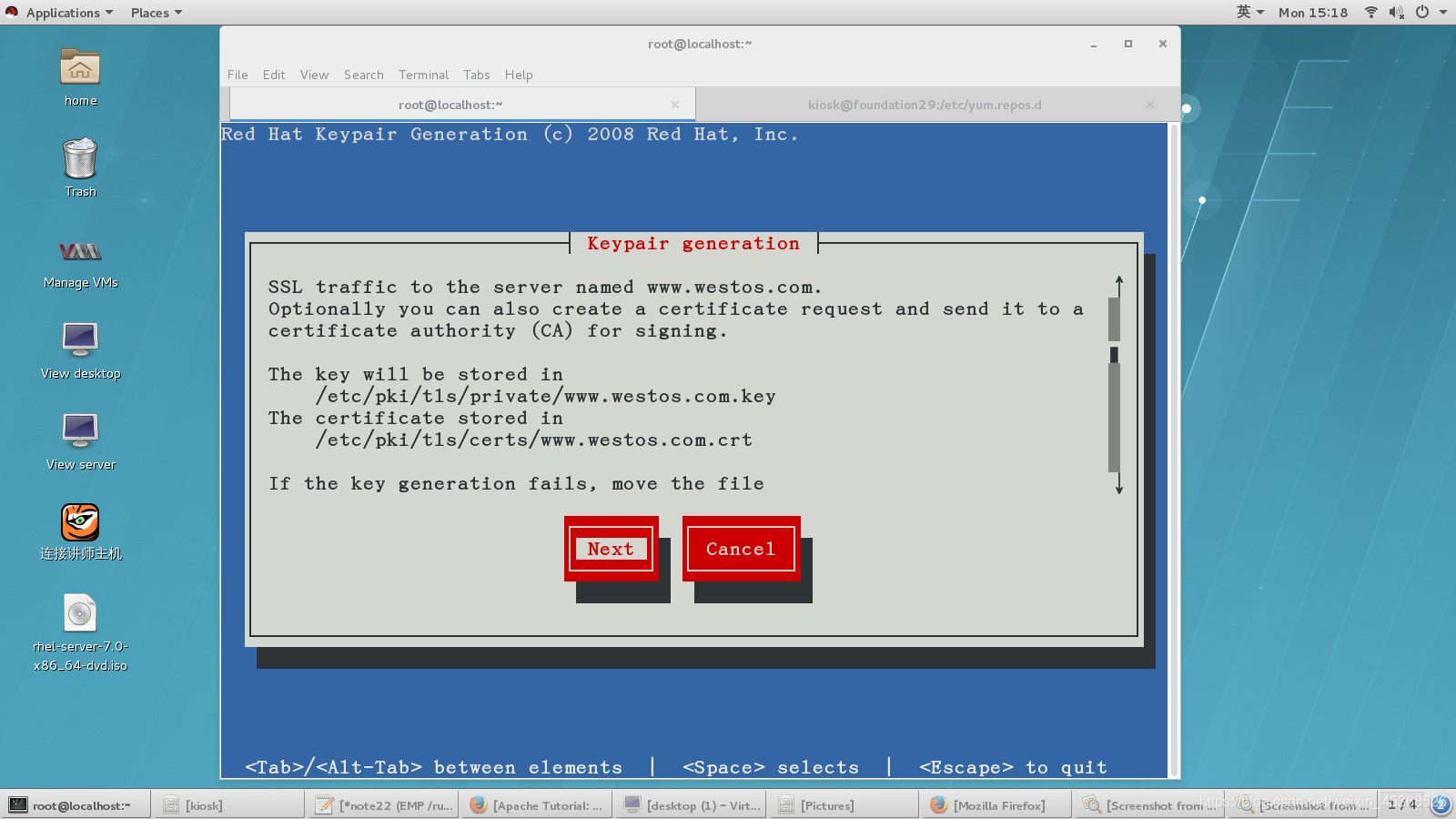
选择钥匙的大小
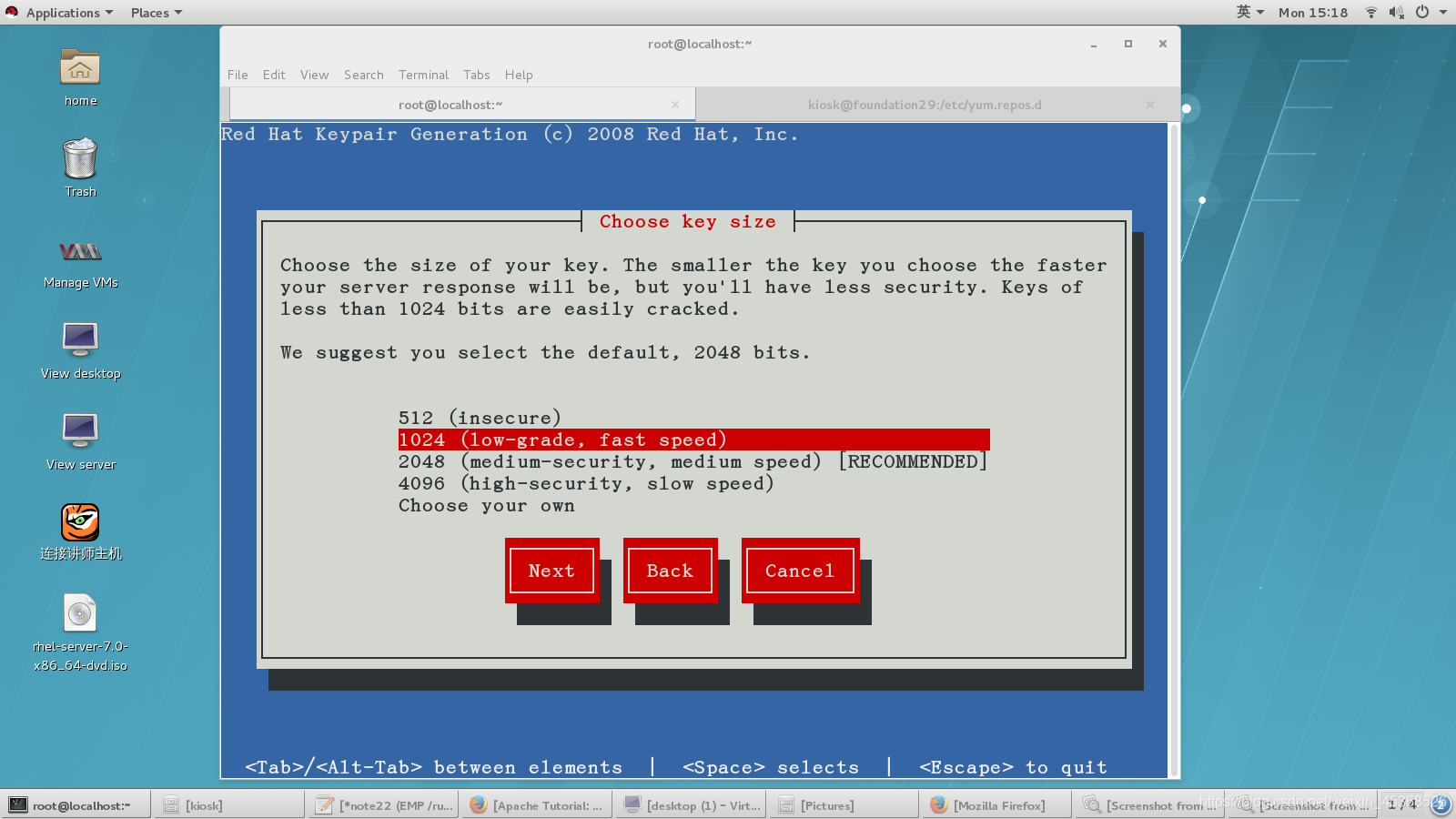
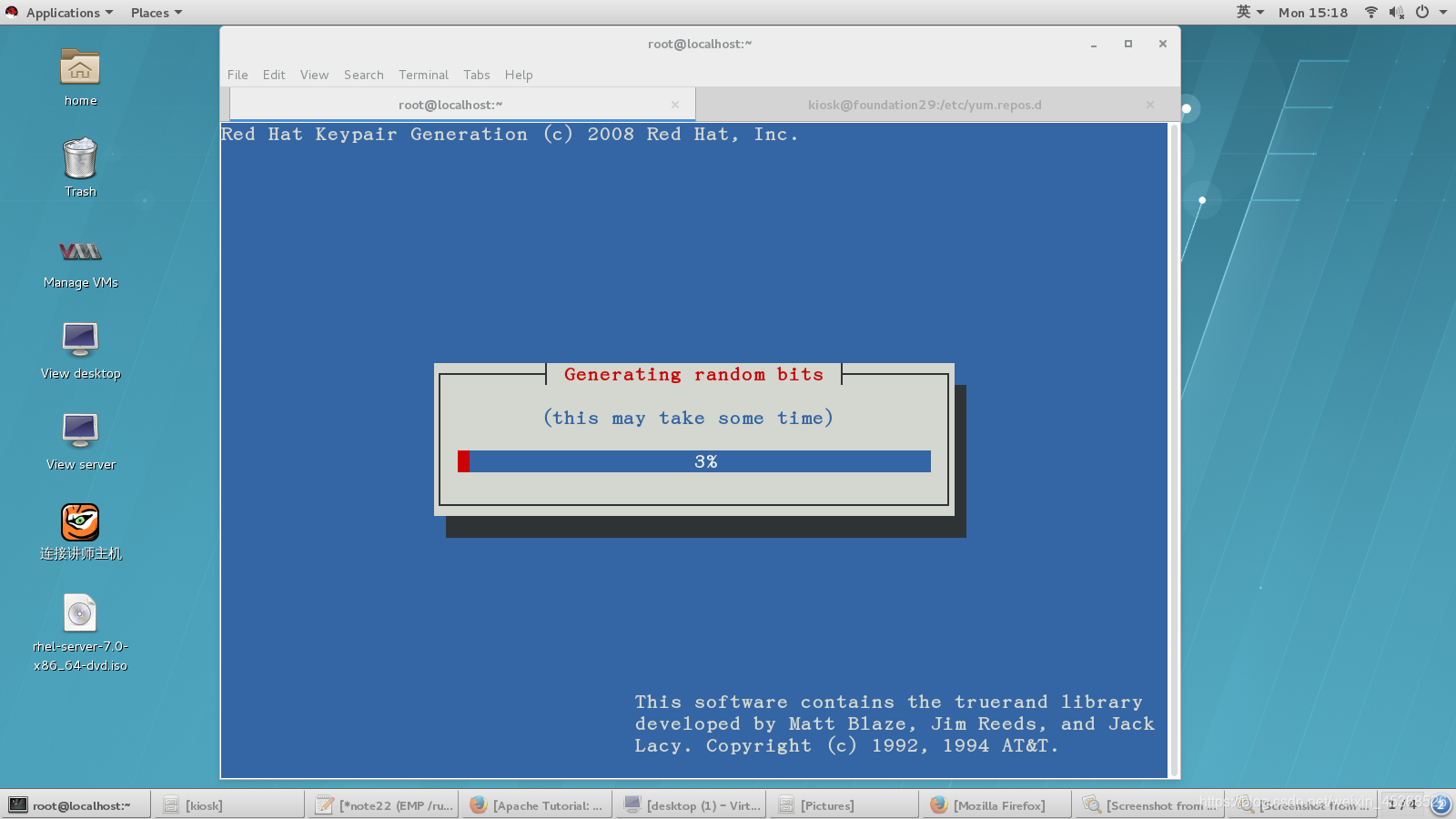
是否给ca发送证书申请,选择否
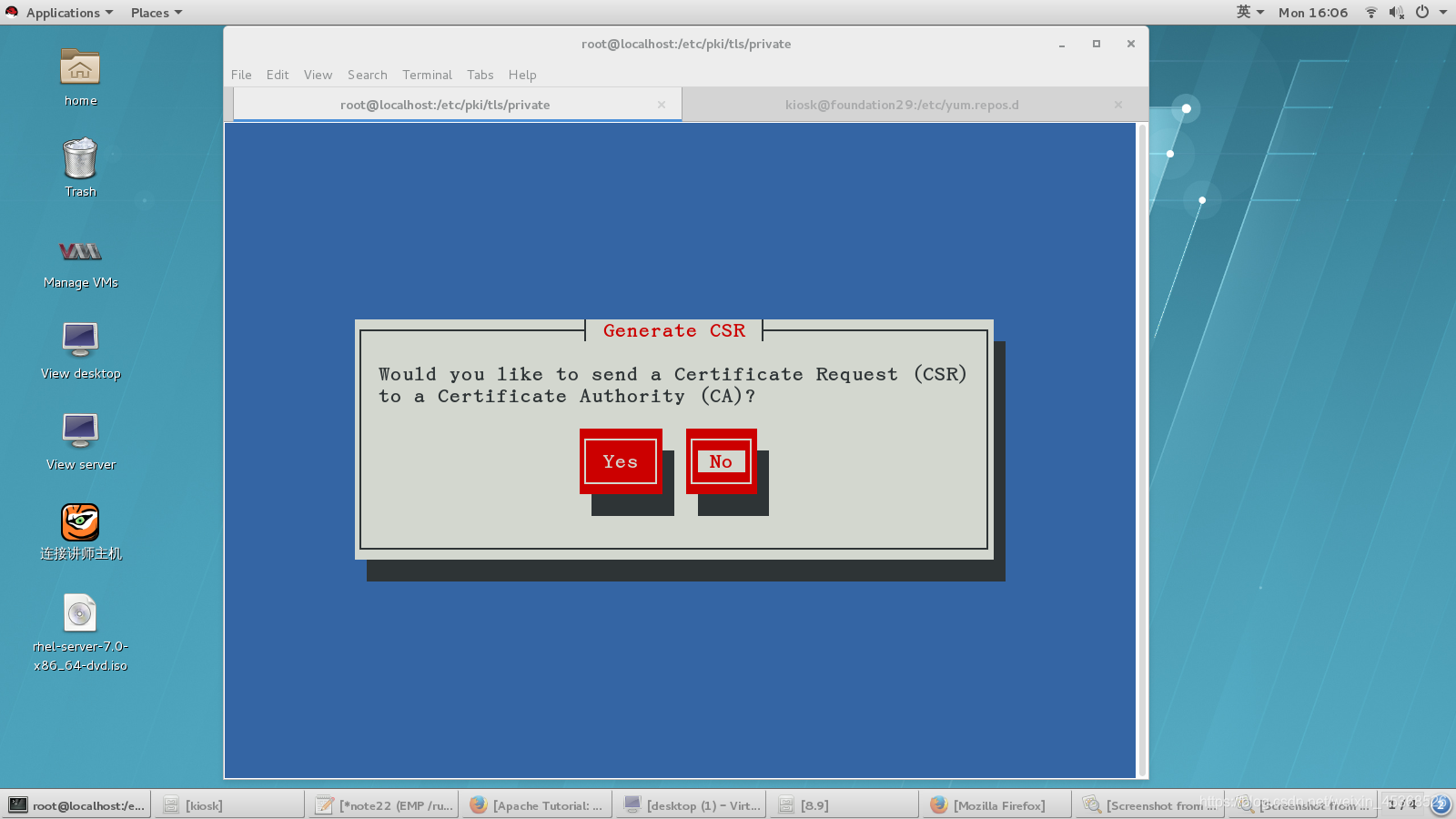
给私钥加密,不填写选next
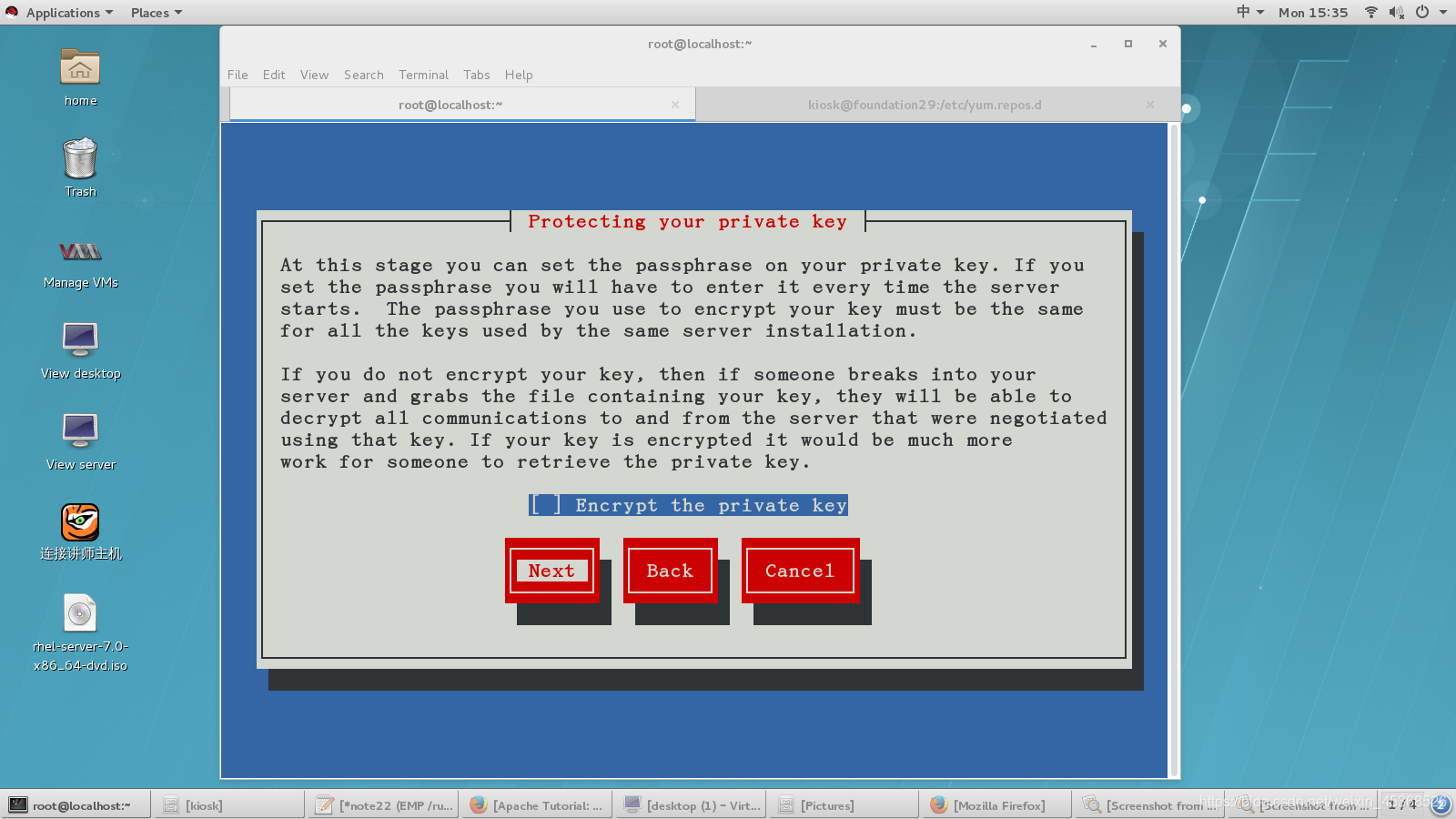
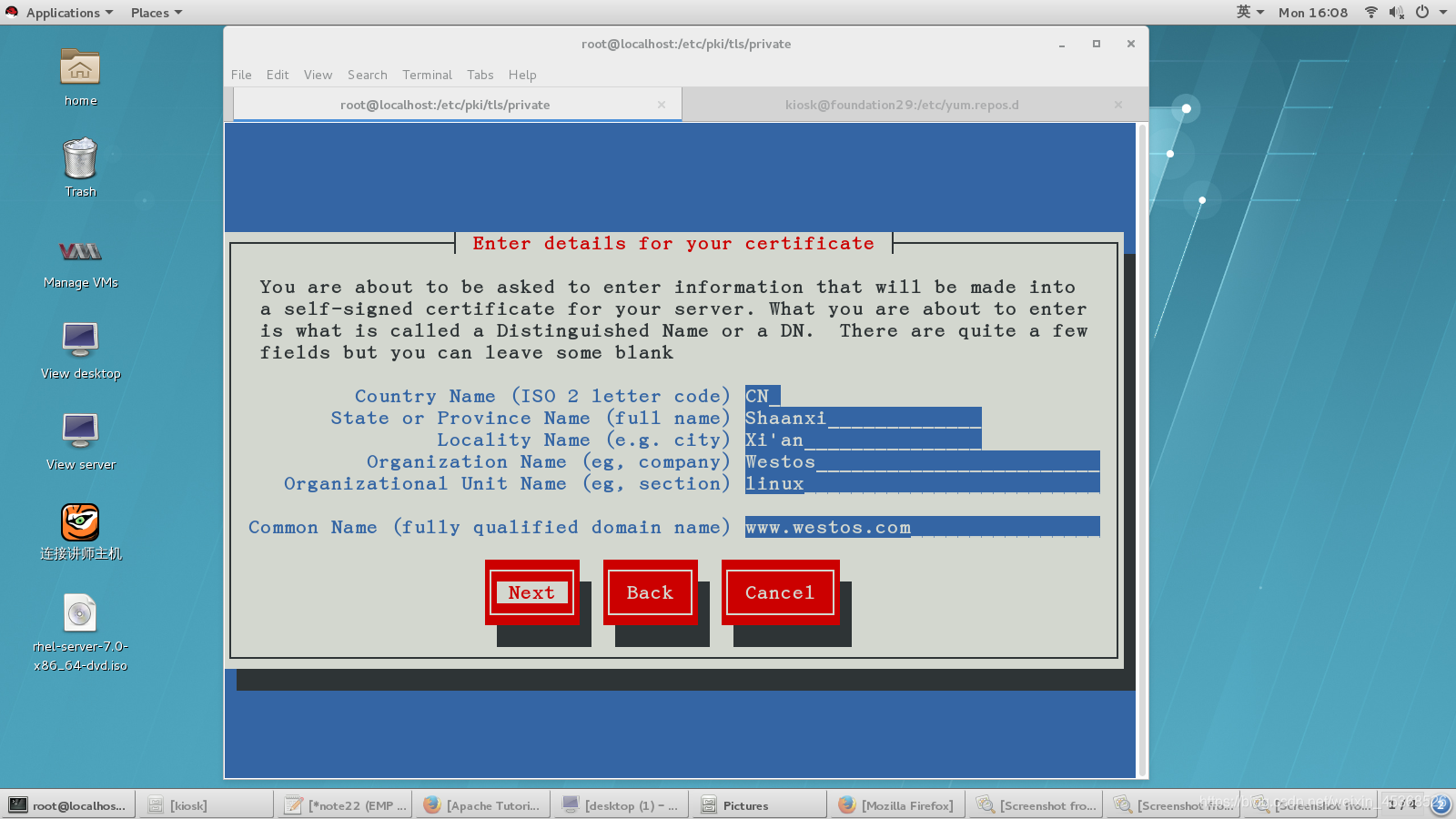
cd /etc/httpd/conf.d
vim ssl.conf 通过配置文件告诉apache生成的密钥和证书文件
SSLCertificateFile /etc/pki/tls/certs/www.westos.com.crt 加密过的证书文件 SSLCertificateKeyFile /etc/pki/tls/private/www.westos.com.key 系统的私钥文件
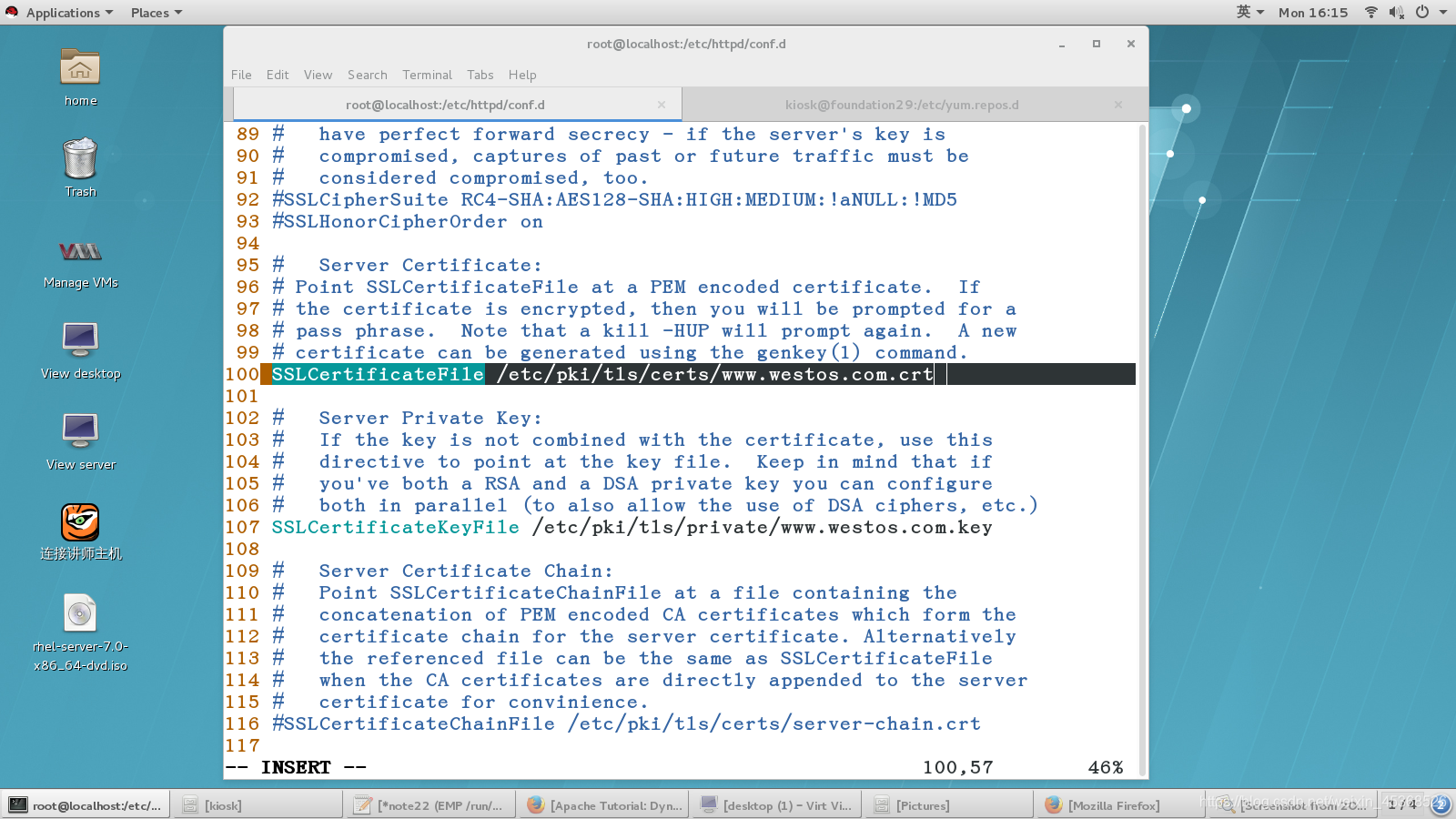
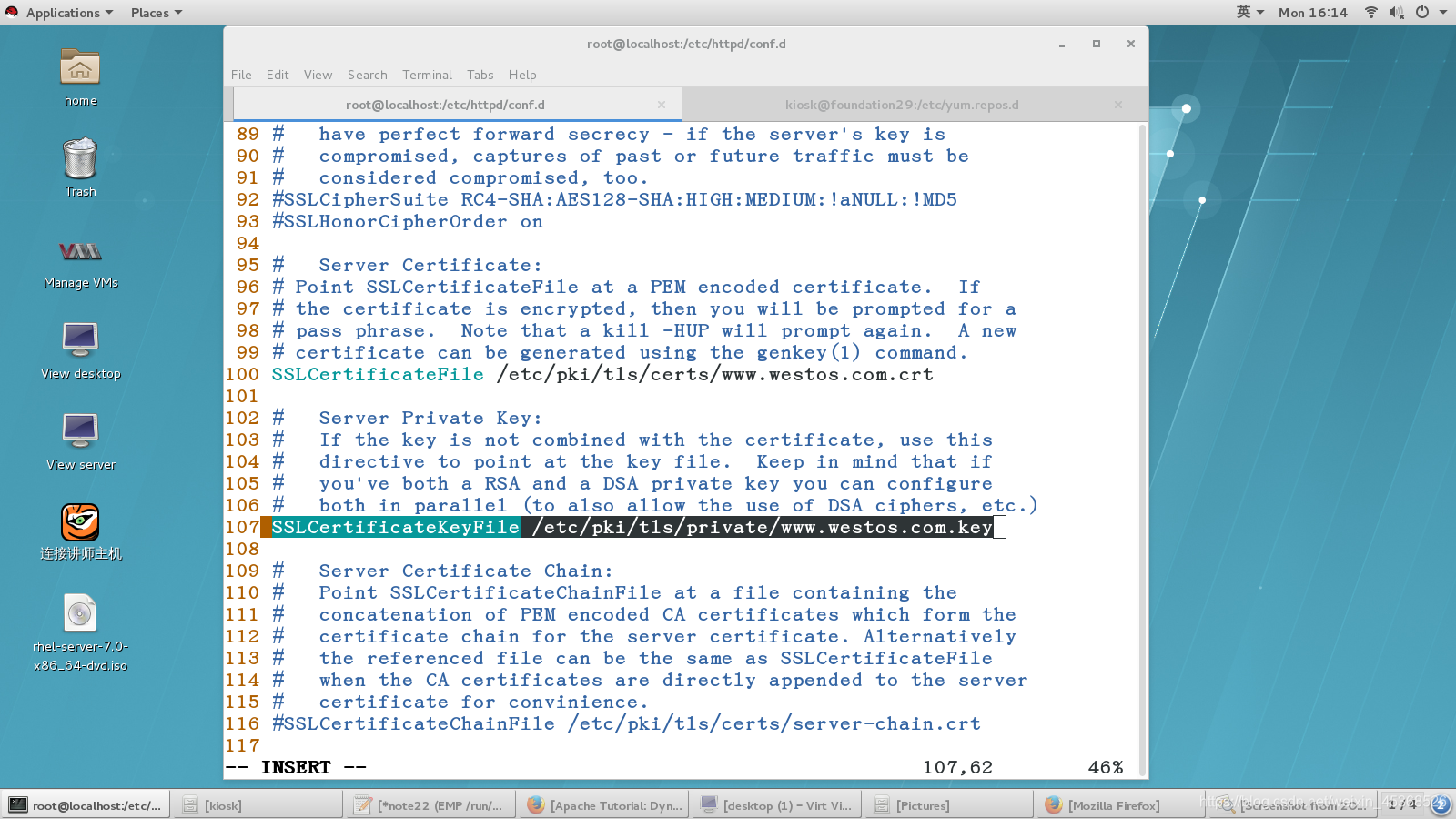
systemctl restart httpd
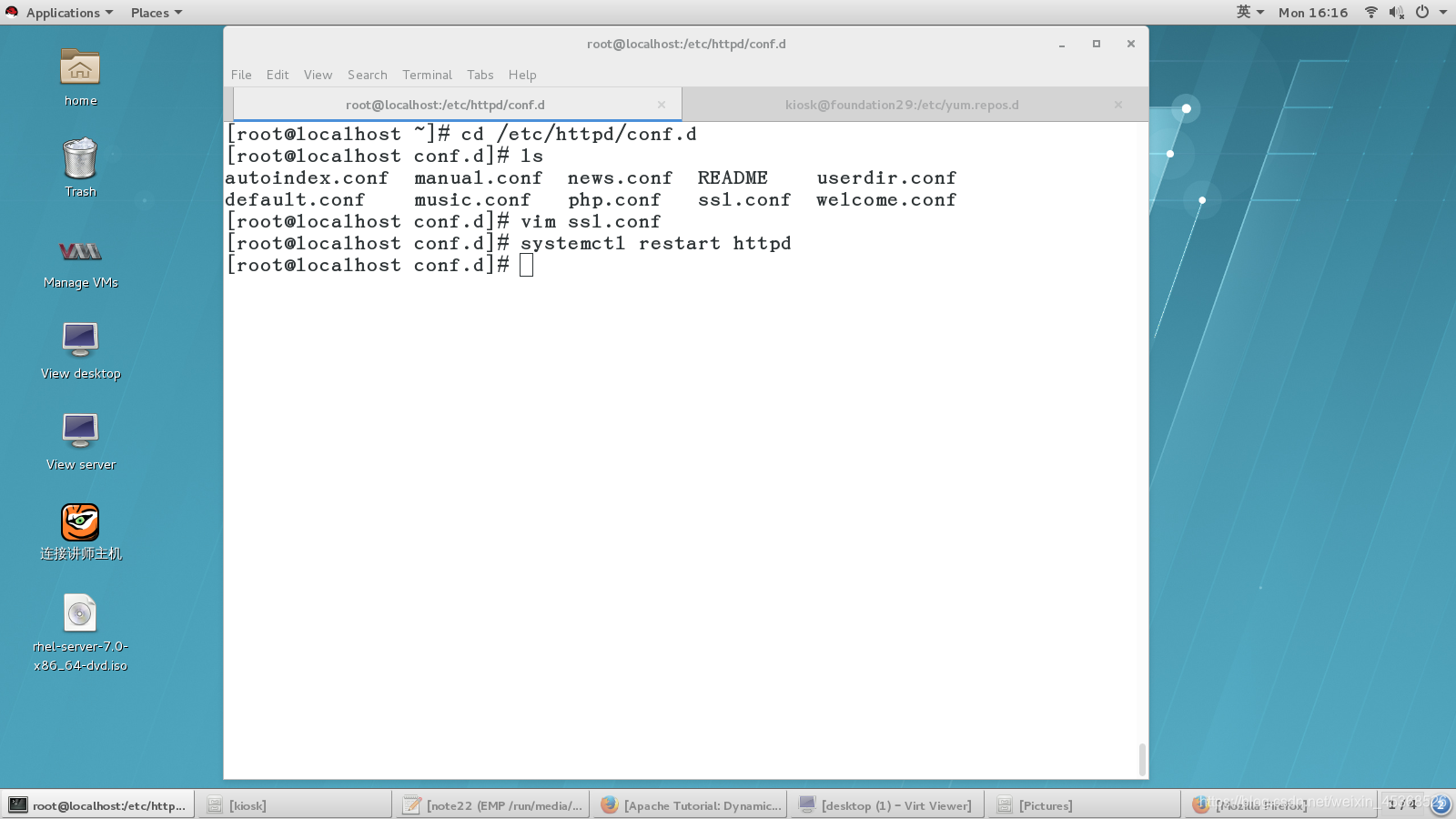
浏览器可查看自签名证书的发布信息
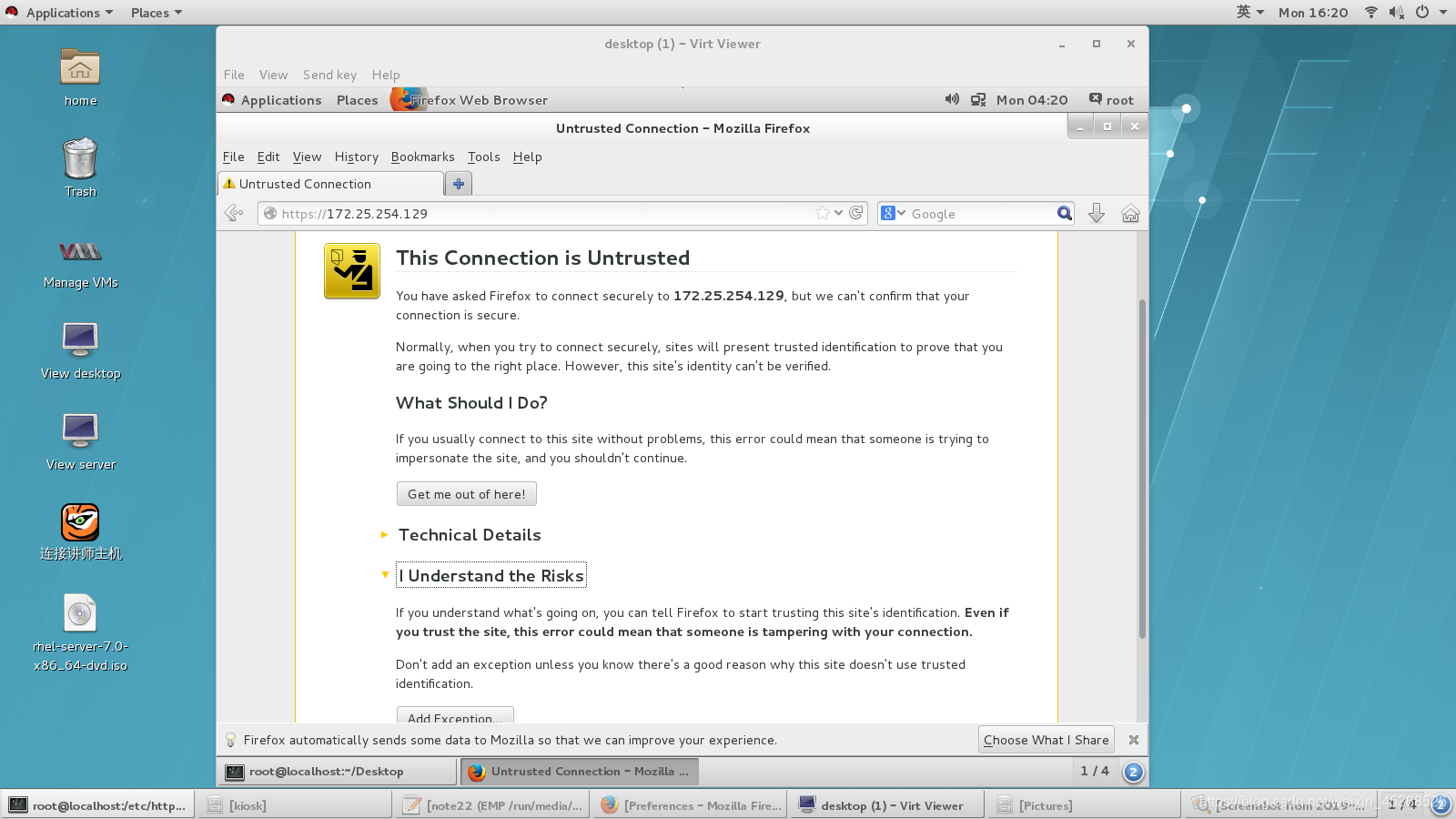
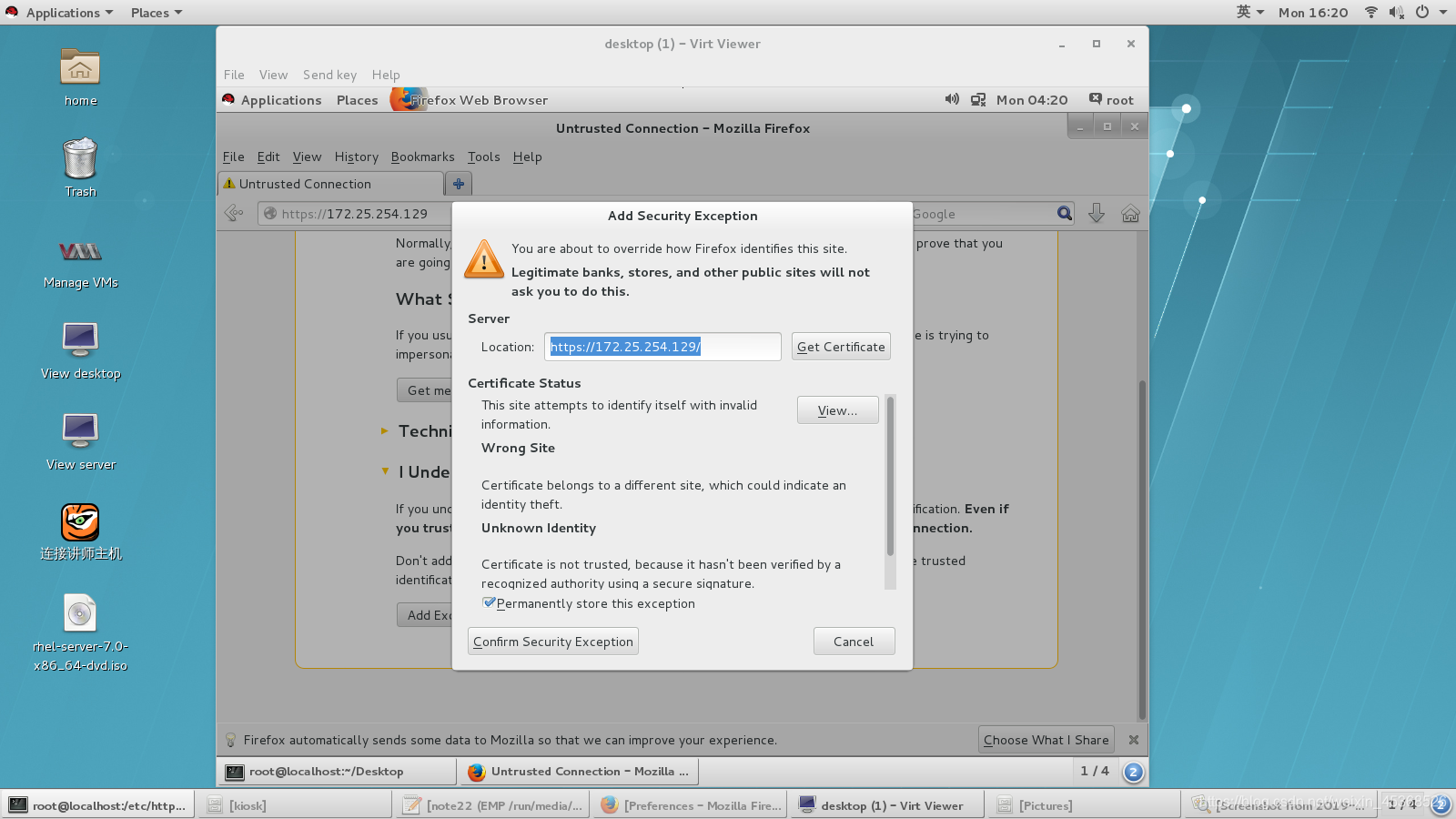
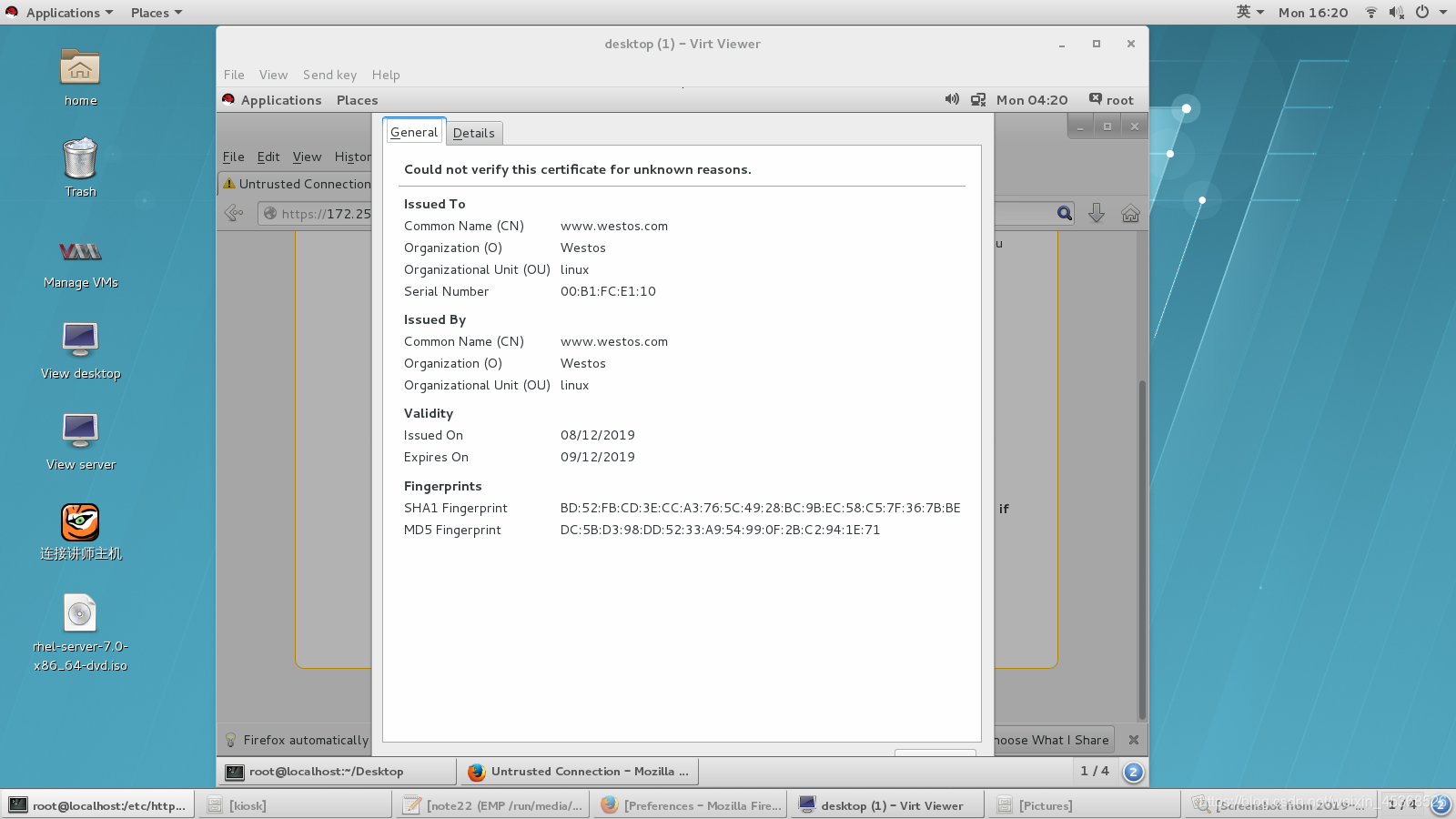
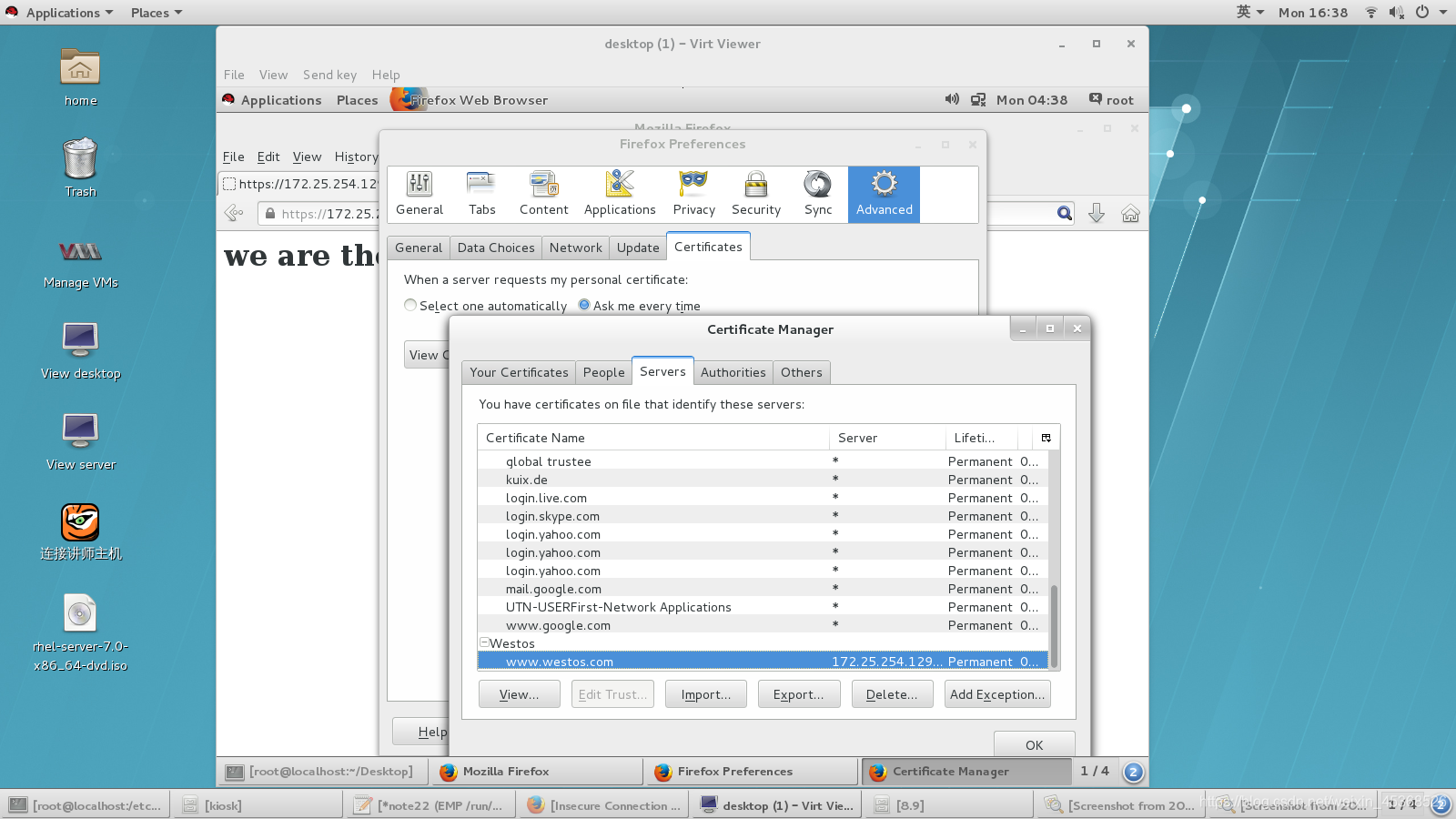
(后面查看可点击左上角网址输入地方的钥匙)
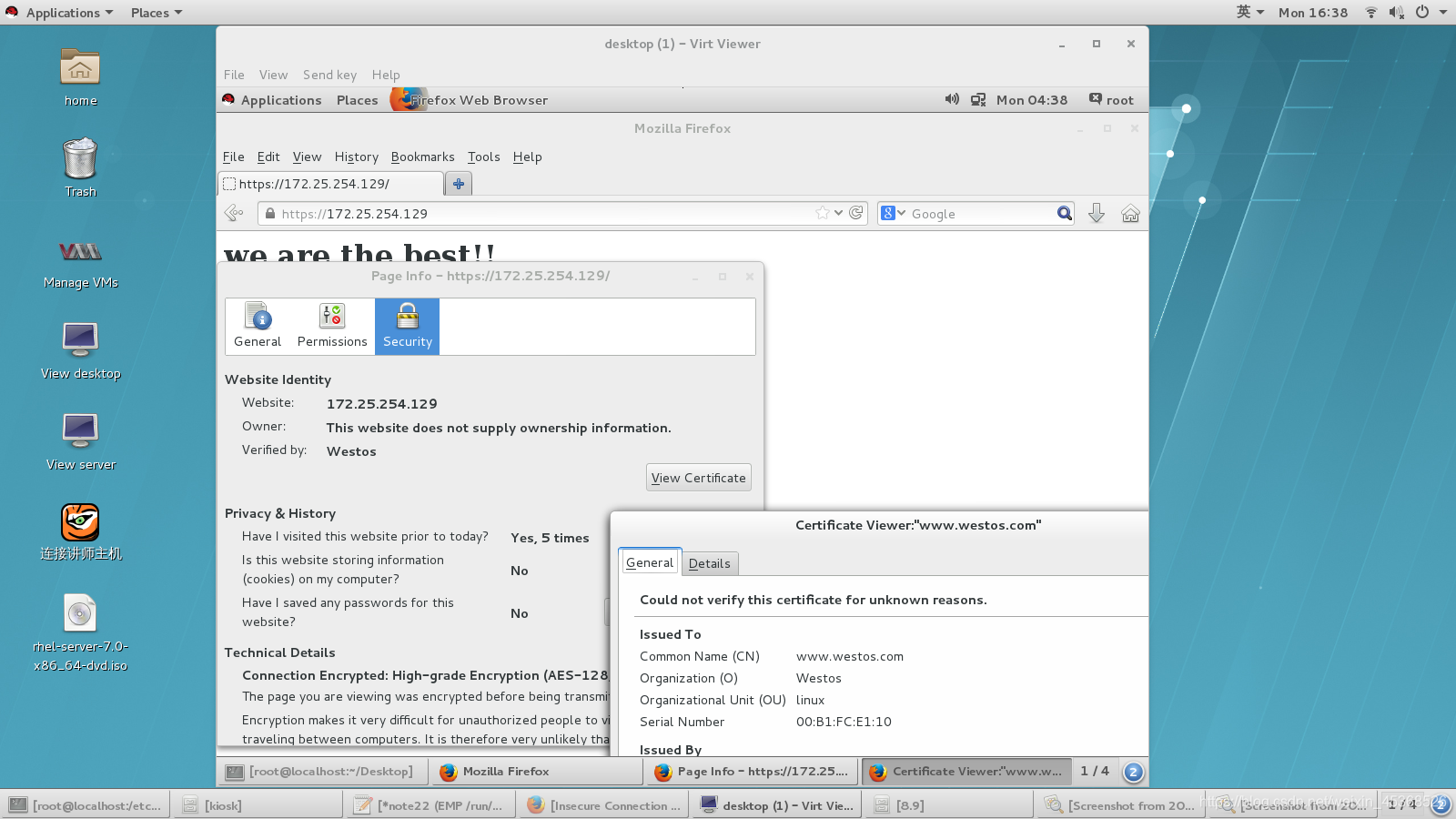
- 网页重写(客户在浏览器输入80端口可以跳转到443端口)
cd /etc/httpd/conf.d/
cp news.conf login.conf
vim login.conf
<VirtualHost *:443> 建立虚拟站点,端口为443 ServerName login.westos.com 虚拟站点域名 DocumentRoot /var/www/virtual/login/html 虚拟站点的默认发布目录 CustomLog logs/login.log combined SSLEngine on 开启ssl功能 SSLCertificateFile /etc/pki/tls/certs/www.westos.com.crt 钥匙 SSLCertificateKeyFile /etc/pki/tls/private/www.westos.com.key 锁 </VirtualHost> <Directory "/var/www/virtual/login/html"> Require all granted 授权 </Directory>
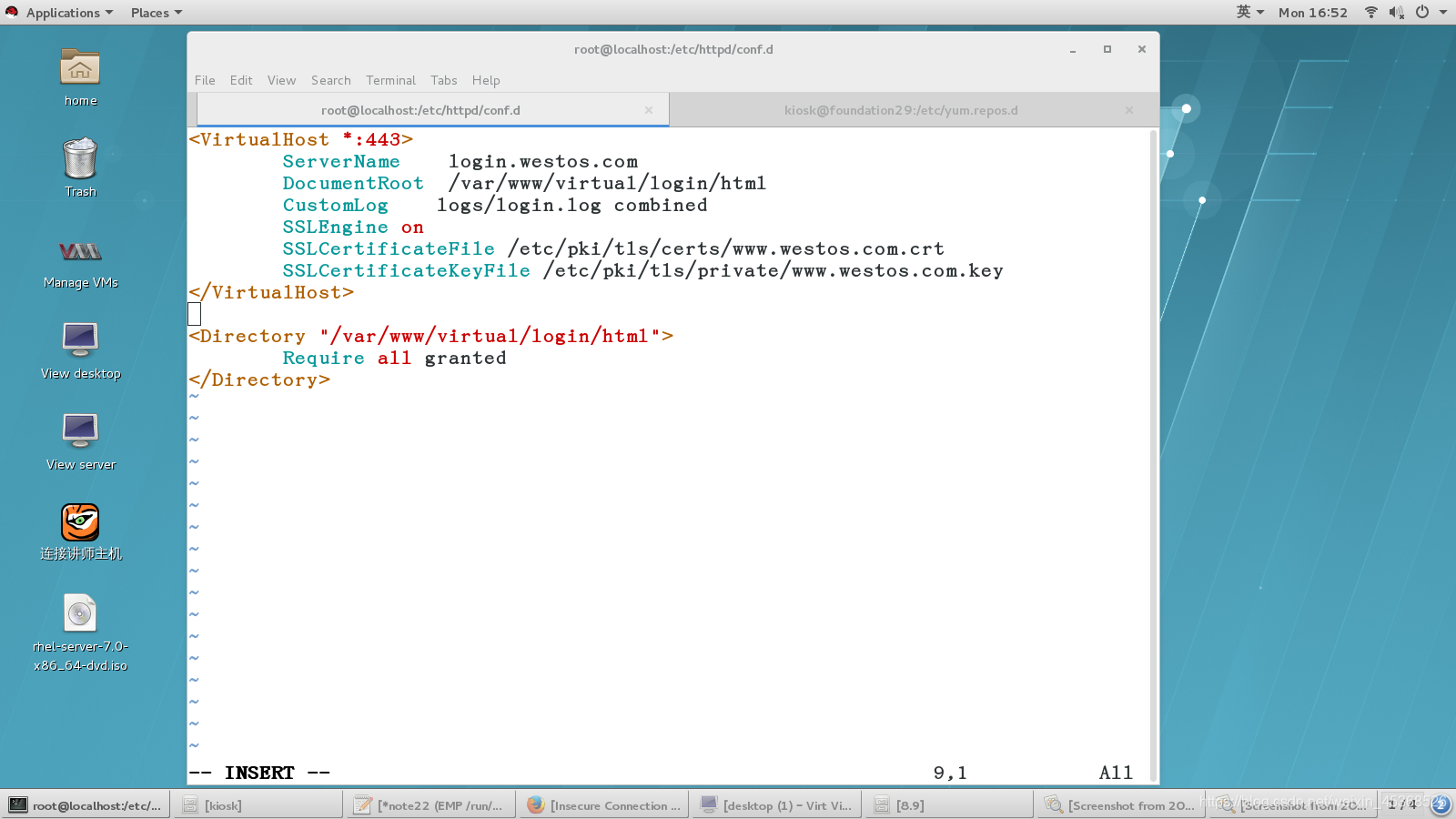
mkdir -p /var/www/virtual/login/html 建立虚拟主机默认发布目录
vim /var/www/virtual/login/html/index.html 编辑默认文件
<h1>login page</h1>
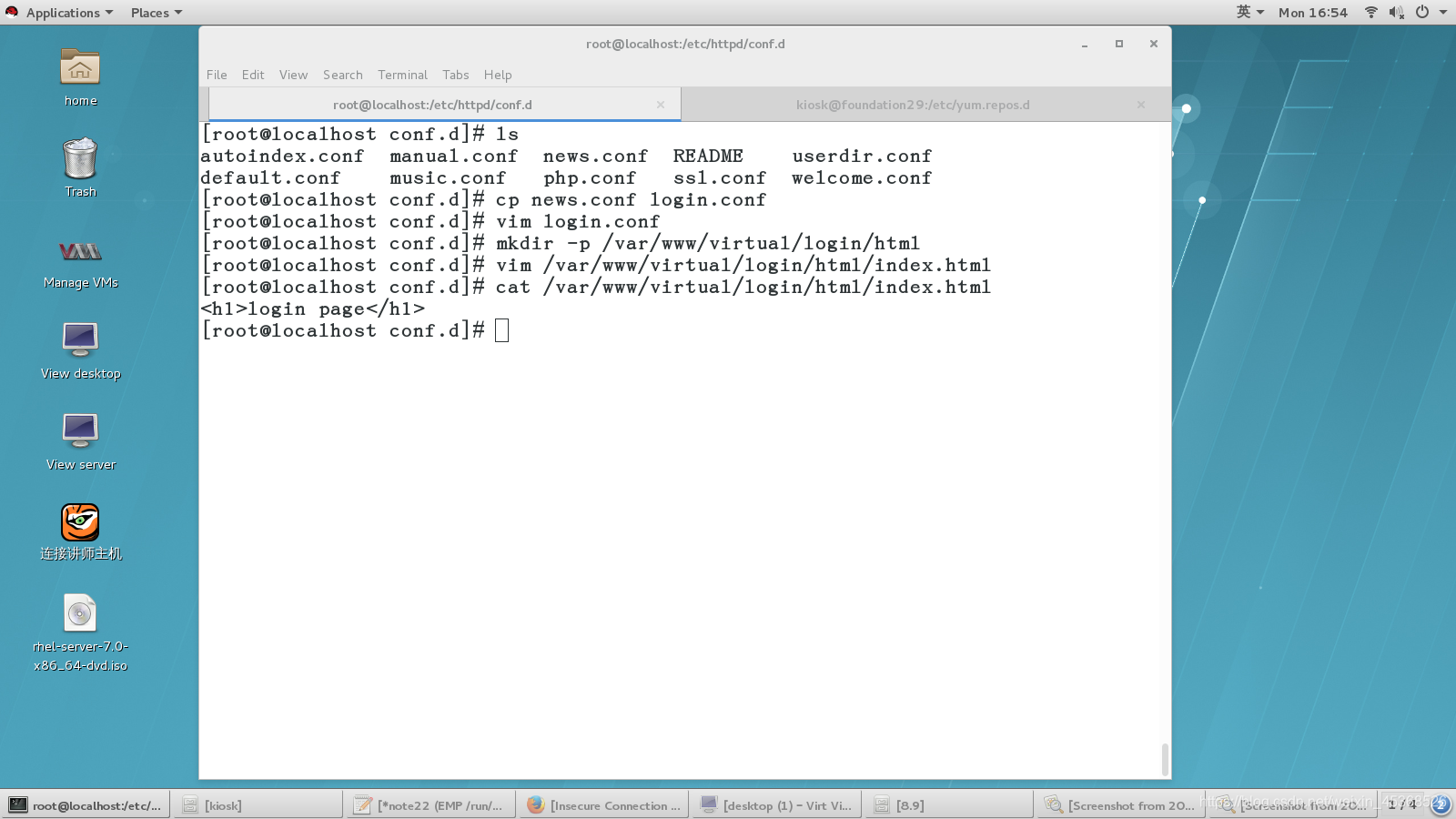
ip和域名加入本地解析文件 /etc/hosts
systemctl restart httpd
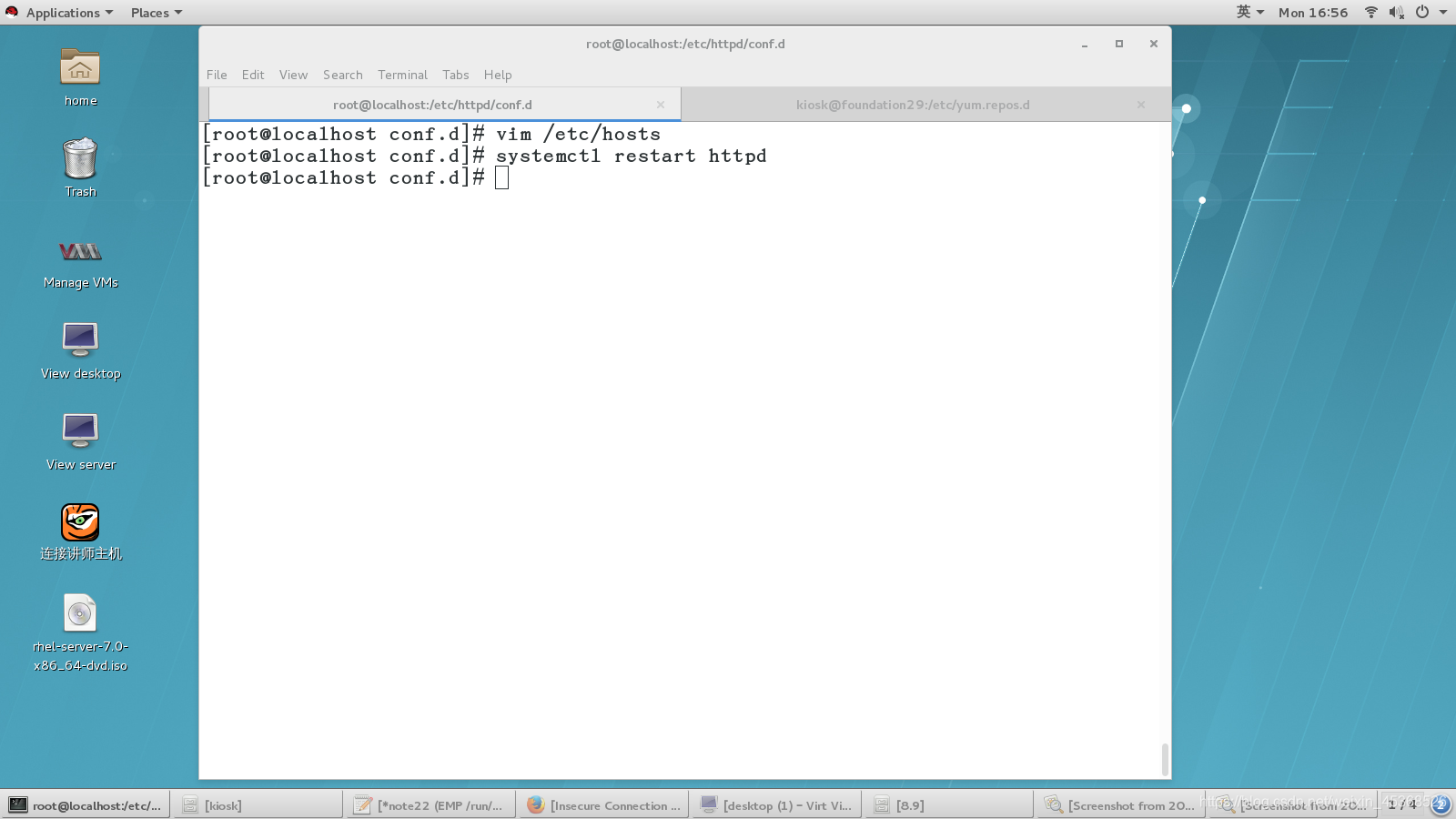
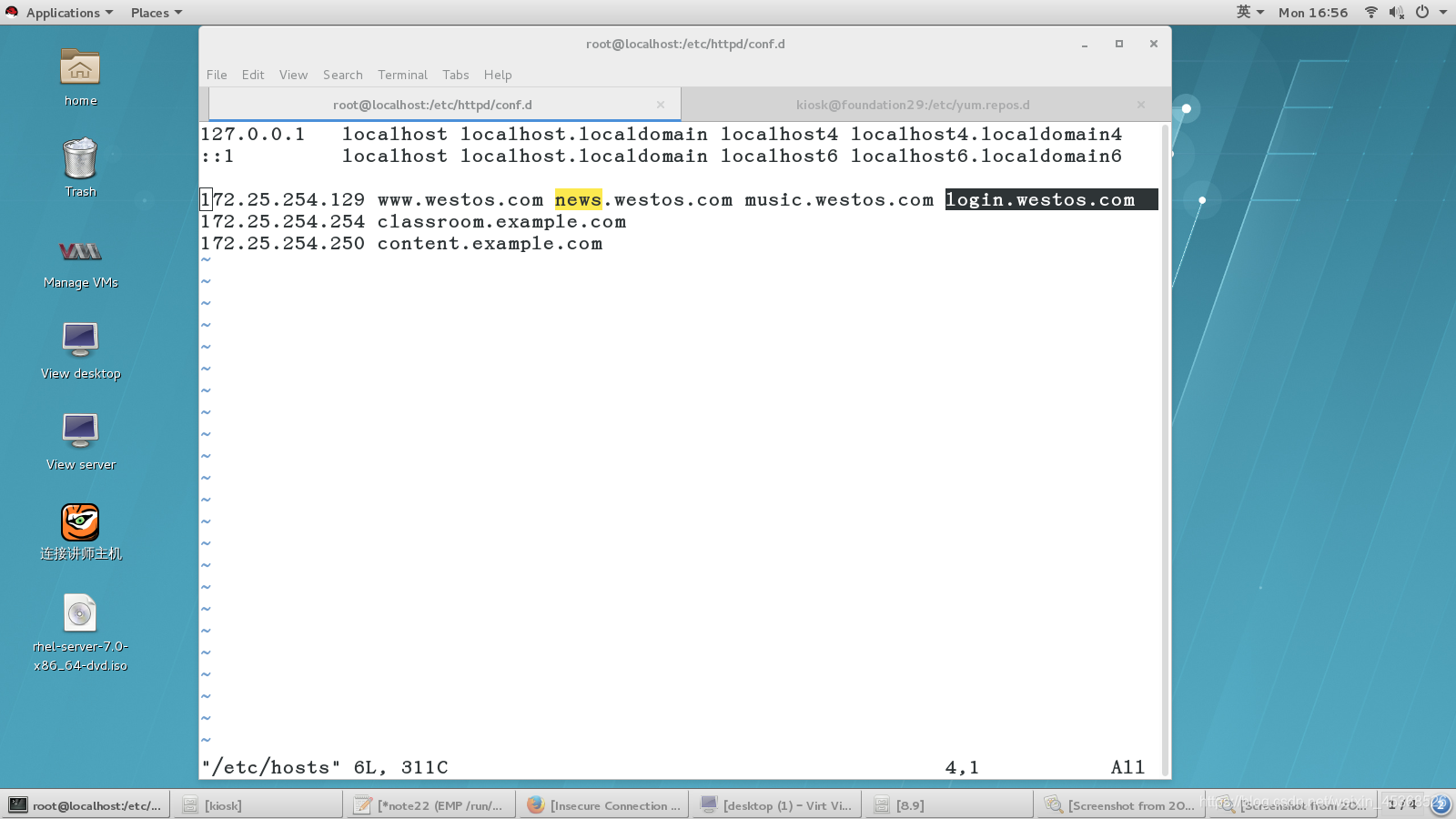
浏览器:https://login.westos.com

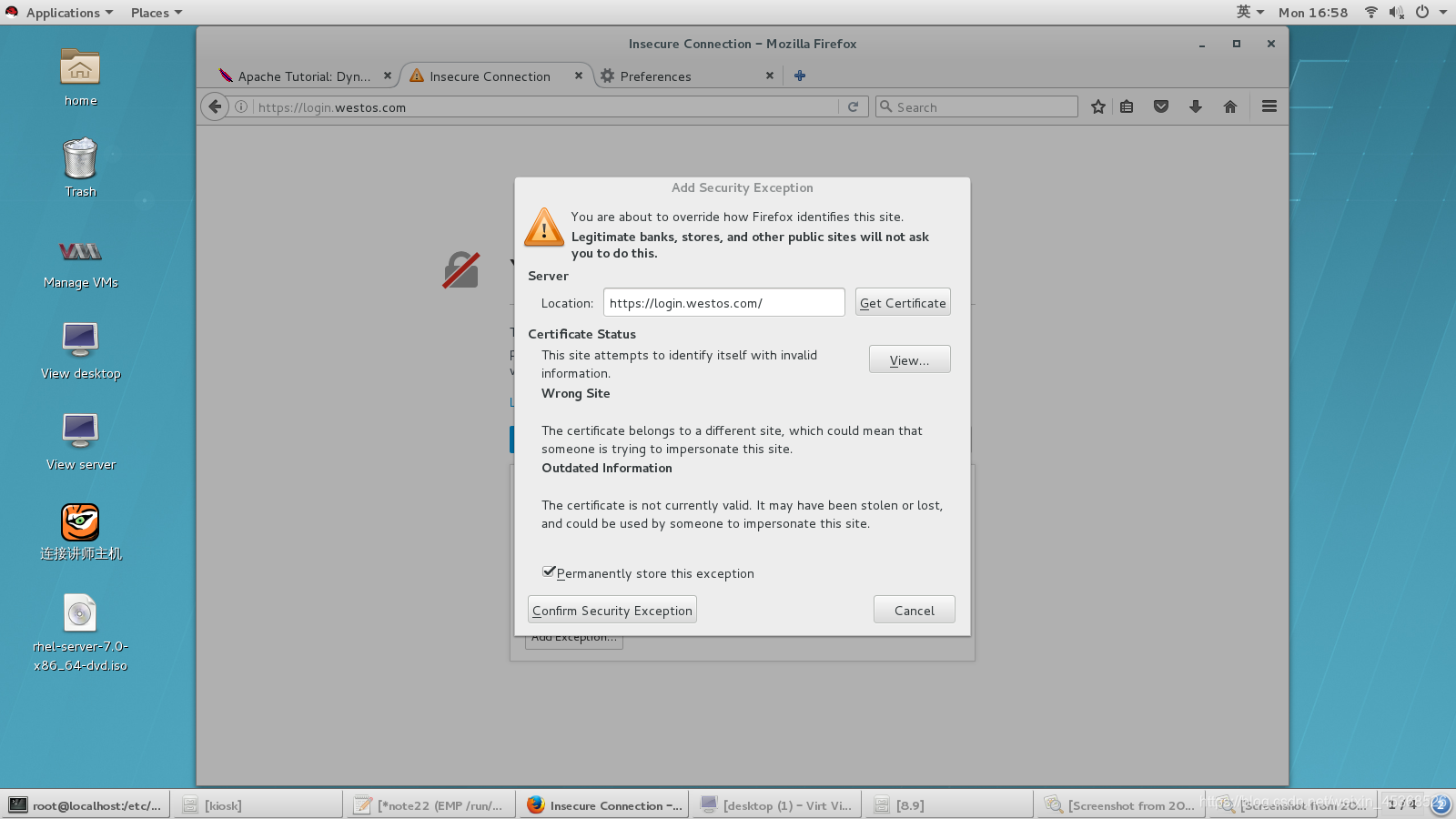

ip/manual --> URL 查看网页重写要求
cd /etc/httpd/conf.d/
vim login.conf
<VirtualHost *:80> 建立80端口虚拟主机
ServerName login.westos.com
RewriteEngine On 开启网络重写功能
RewriteRule ^(/.*)$ https://%{HTTP_HOST}$1 [redirect=301] 客户端输入内容/客户端主机/永久重定向端口
</VirtualHost>
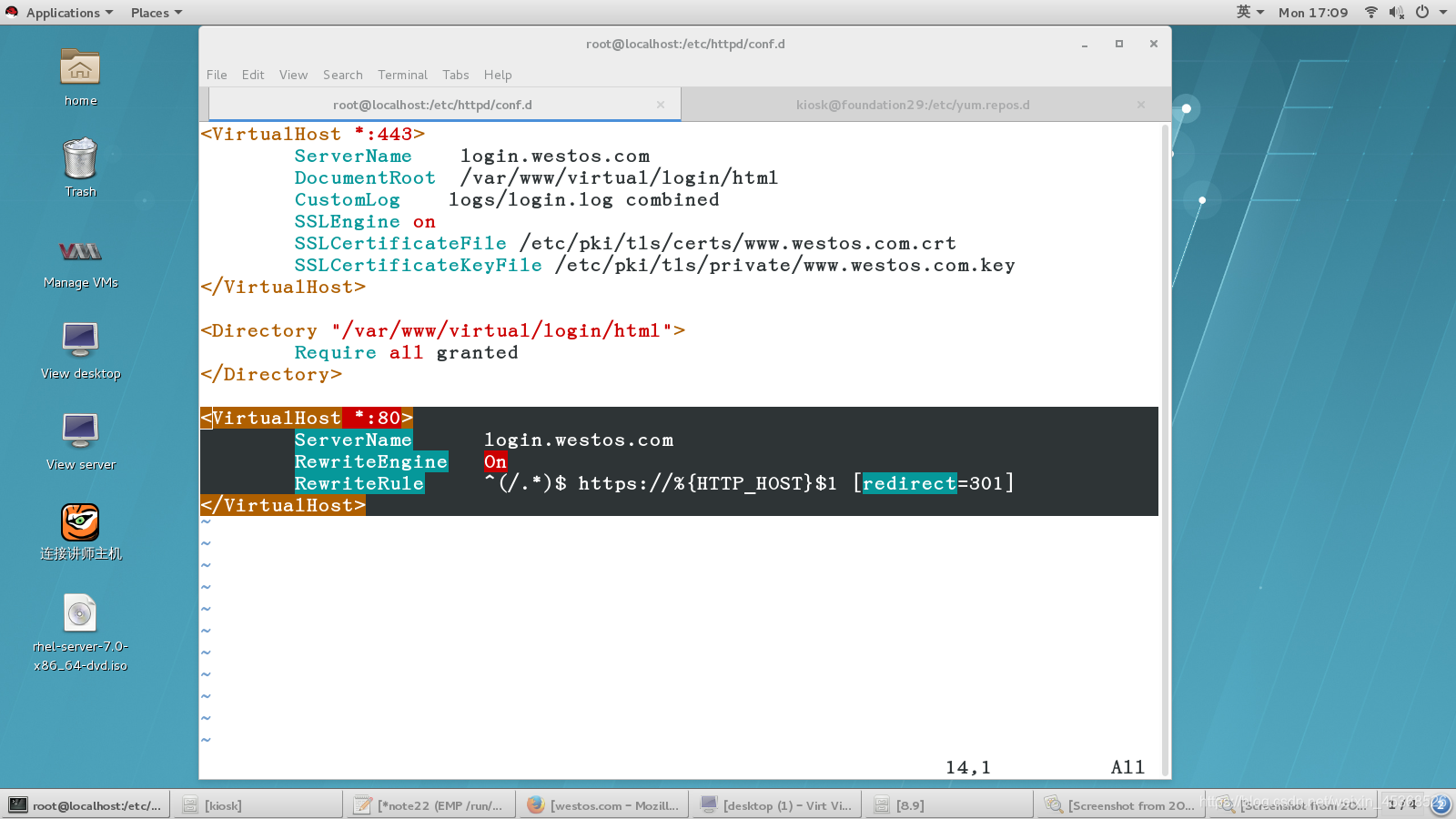
^(/.*)$表示客户在浏览器中输入的所有字符
1表示(/.∗)1表示^(/.*)1表示(/.∗)的值
redirect=301表示转换是永久的
%{HTTP_HOST}表示客户请求主机
浏览器:login.westos.com自动会跳转到https://login.westos.com
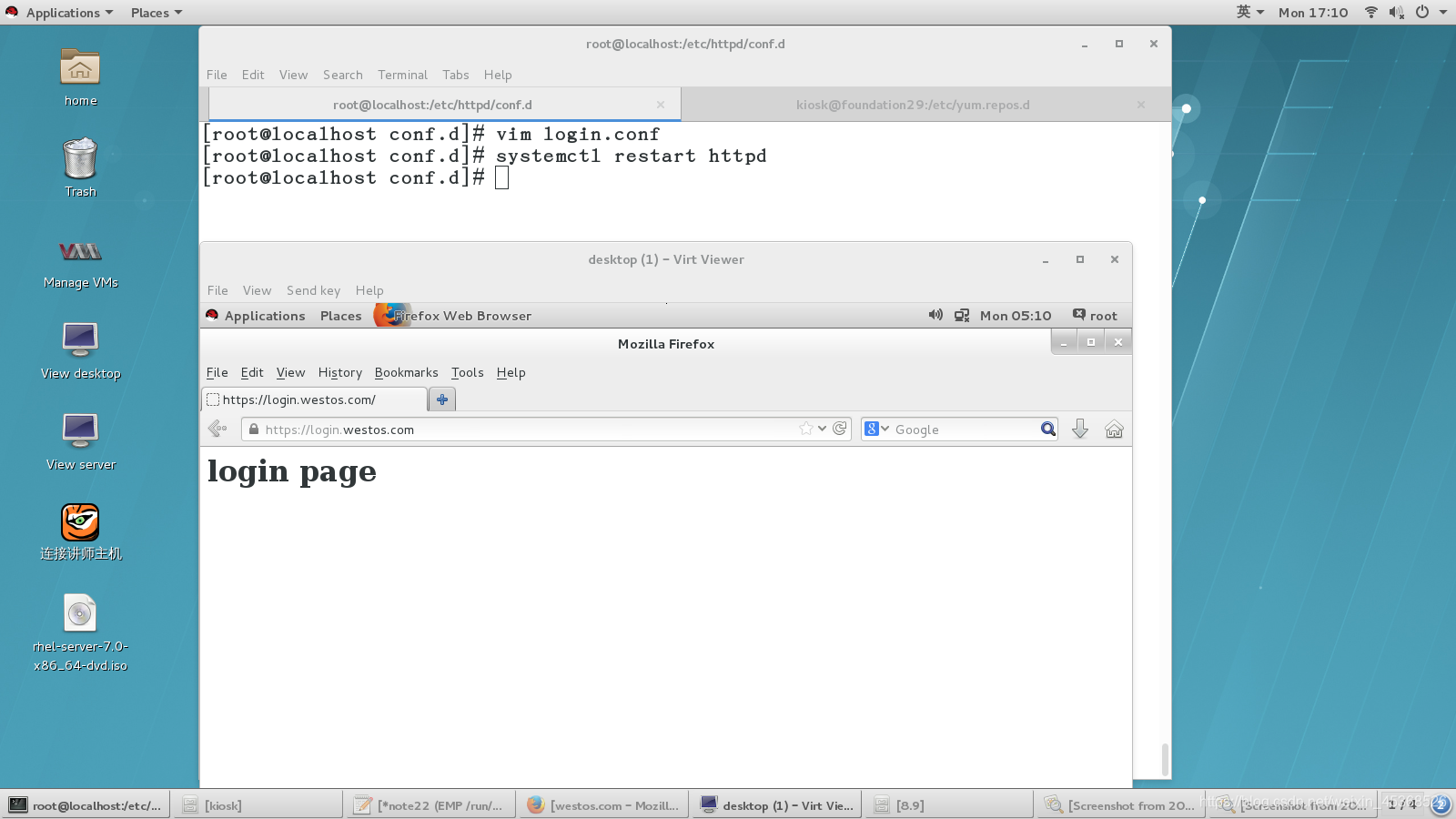
- apache支持的语言和HTTPS
- Apache的虚拟主机、内部访问控制及支持语言
- apache的虚拟主机和apache支持的语言html、php、cgi、wsgi的简单使用
- 《Apache服务之php/perl/cgi语言的支持》RHEL6——服务的优先级
- linux系统之Apache的虚拟主机、内部访问控制及支持语言
- linux系统之apache基本配置及语言支持及虚拟主机 访问控制
- Apache语言支持设置
- apache虚拟主机安装、内部访问控制及支持的语言
- Apache的虚拟主机、内部访问控制及支持语言
- 让Apache支持PHP语言
- Linux运维笔记-文档总结-Apache基本配置的介绍和语言支持,虚拟主机,访问控制的实现
- Linux下Apache服务:部署、基础信息、访问操作、指定用户、虚拟站点、支持语言、https认证等
- 采用org.apache.tools.zip来进行zip包的解压缩,支持目录嵌套和中文名
- RedHat7 Apache支持PHP配置文件的方法
- apache搭建网站更改默认语言为GB2312
- 使用gettext来支持PHP的多语言
- 在LUA中使用GETTEXT实现多语言支持
- 让你的apache支持ETags, Gzip和Expires Header
- Maximo更改语言支持
- ios开发中使用NSLocalizedString进行多种语言的支持